Roland VAD504 V-Drums Acoustic Design Manuel utilisateur
Vous trouverez ci-dessous de brèves informations sur V-Drums TD-27. Ce module vous permet de personnaliser vos kits de batterie, d'importer des échantillons audio, de vous entraîner avec des fonctions d'entraînement intégrées, d'enregistrer vos performances et de vous connecter sans fil à des appareils Bluetooth pour jouer avec votre musique préférée.
PDF
Télécharger
Document
Manuel de référence © 2020 Roland Corporation 02 Sommaire Préparations 5 Travailler l’instrument . . . . . . . . . . . . . . . . . . . . . . . . . . . . 25 Vue d’ensemble de la TD-27 . . . . . . . . . . . . . . . . . . . . . . 6 Kits de batterie. . . . . . . . . . . . . . . . . . . . . . . . . . . . . . . . . . . . . Mémoire. . . . . . . . . . . . . . . . . . . . . . . . . . . . . . . . . . . . . . . . . . . 6 Lancer le métronome. . . . . . . . . . . . . . . . . . . . . . . . . . . . . . . 25 Métronome On/Off . . . . . . . . . . . . . . . . . . . . . . . . . . . . . . . 25 Travailler en mode Coach . . . . . . . . . . . . . . . . . . . . . . . . . . . 25 Description de la façade. . . . . . . . . . . . . . . . . . . . . . . . . . 8 7 Connectez votre équipement. . . . . . . . . . . . . . . . . . . . . 10 Panneau arrière . . . . . . . . . . . . . . . . . . . . . . . . . . . . . . . . . . . . 10 Face latérale . . . . . . . . . . . . . . . . . . . . . . . . . . . . . . . . . . . . . . . 11 Mise en route. . . . . . . . . . . . . . . . . . . . . . . . . . . . . . . . . . . . . 12 Fixation du TD-27 sur le rack . . . . . . . . . . . . . . . . . . . . . . . . Mise sous/hors tension . . . . . . . . . . . . . . . . . . . . . . . . . . . . . Mise sous tension. . . . . . . . . . . . . . . . . . . . . . . . . . . . . . . . . Mise hors tension. . . . . . . . . . . . . . . . . . . . . . . . . . . . . . . . . Réglages du charleston. . . . . . . . . . . . . . . . . . . . . . . . . . . . . Réglages du VH-14D . . . . . . . . . . . . . . . . . . . . . . . . . . . . . . Réglages du VH-13. . . . . . . . . . . . . . . . . . . . . . . . . . . . . . . . Réglages du VH-10/VH-11 . . . . . . . . . . . . . . . . . . . . . . . . . 12 12 12 12 13 13 14 14 Techniques de jeu . . . . . . . . . . . . . . . . . . . . . . . . . . . . . . . . 15 Caisse claire / toms . . . . . . . . . . . . . . . . . . . . . . . . . . . . . . . . . 15 Charleston. . . . . . . . . . . . . . . . . . . . . . . . . . . . . . . . . . . . . . . . . 16 Cymbales. . . . . . . . . . . . . . . . . . . . . . . . . . . . . . . . . . . . . . . . . . 16 Jeu 17 Jouer . . . . . . . . . . . . . . . . . . . . . . . . . . . . . . . . . . . . . . . . . . . . . 18 Choix d’un kit de batterie . . . . . . . . . . . . . . . . . . . . . . . . . . . Jouer en cross-stick . . . . . . . . . . . . . . . . . . . . . . . . . . . . . . . Arrêter tous les sons joués (ALL SOUND OFF) . . . . . . . Rappeler successivement des kits de batterie (SET LIST). . . . . . . . . . . . . . . . . . . . . . . . . . . . . . . . . . . . . . . . . . Créer une Set List . . . . . . . . . . . . . . . . . . . . . . . . . . . . . . . . . Utiliser les Set Lists. . . . . . . . . . . . . . . . . . . . . . . . . . . . . . . . 18 18 18 19 19 20 Jouer avec de la musique. . . . . . . . . . . . . . . . . . . . . . . . . 21 Jouer sur la musique de votre smartphone. . . . . . . . . . . Connexion par un câble à la prise MIX IN . . . . . . . . . . . Connexion sans fil via Bluetooth . . . . . . . . . . . . . . . . . . . Jouer avec de la musique . . . . . . . . . . . . . . . . . . . . . . . . . . . Lancer le métronome avec une chanson . . . . . . . . . . . . . Préparer une piste de clic. . . . . . . . . . . . . . . . . . . . . . . . . . Lancer la piste de clic avec une chanson. . . . . . . . . . . . 2 21 21 21 22 24 24 24 Jouer en place avec le métronome (TIME CHECK) . . . 25 Développer le sens du tempo (QUIET COUNT) . . . . . . 26 WARM UPS . . . . . . . . . . . . . . . . . . . . . . . . . . . . . . . . . . . . . . . 27 Enregistrement. . . . . . . . . . . . . . . . . . . . . . . . . . . . . . . . . . . 28 Enregistrer une partie de batterie. . . . . . . . . . . . . . . . . . . . Enregistrer une partie de batterie avec une chanson. . Enregistrer sur un ordinateur connecté . . . . . . . . . . . . . . Installation du pilote USB. . . . . . . . . . . . . . . . . . . . . . . . . . Personnaliser un kit 28 29 29 29 30 Modifier un kit de batterie. . . . . . . . . . . . . . . . . . . . . . . . 31 Édition par les boutons d’édition du son . . . . . . . . . . . . . Édition par le bouton [KIT EDIT] . . . . . . . . . . . . . . . . . . . . . Superposer des instruments (SUB INSTRUMENT). . . . Comparaison ou retour au kit de batterie d’origine (SNAPSHOT) . . . . . . . . . . . . . . . . . . . . . . . . . . . . . . . . . . . . . . . Importation et lecture de fichiers audio (USER SAMPLE). . . . . . . . . . . . . . . . . . . . . . . . . . . . . . . . . . . . . Importation d’un fichier audio. . . . . . . . . . . . . . . . . . . . . Affectation d’un échantillon utilisateur à un instrument et lecture. . . . . . . . . . . . . . . . . . . . . . . . . . . . . . Lister les échantillons utilisateur (LIST) . . . . . . . . . . . . . Organiser les échantillons utilisateur . . . . . . . . . . . . . . . Autres réglages . . . . . . . . . . . . . . . . . . . . . . . . . . . . . . . . . . . . Renommer le kit de batterie (KIT NAME). . . . . . . . . . . . Préciser le tempo pour chaque kit de batterie (KIT TEMPO) . . . . . . . . . . . . . . . . . . . . . . . . . . . . . . . . . . . . . . Transmission/réception de messages MIDI pour chaque pad (KIT MIDI). . . . . . . . . . . . . . . . . . . . . . . . . . . . . Couper le son d’un pad quand vous frappez un autre pad (MUTE GROUP). . . . . . . . . . . . . . . . . . . . . . . . . . Changer de son selon la zone du pad frappée (POSITION) . . . . . . . . . . . . . . . . . . . . . . . . . . . . . . . . . . . . . . . Contrôle des changements de timbre (PEDAL BEND). Jouer aux balais (BRUSH SW) . . . . . . . . . . . . . . . . . . . . . . Choix de la couleur d’illumination des boutons [DRUM KIT] (KIT COLOR). . . . . . . . . . . . . . . . . . . . . . . . . . . Copier des réglages (COPY). . . . . . . . . . . . . . . . . . . . . . . . 31 32 34 35 36 36 37 37 39 40 40 41 41 42 42 43 43 43 44 Sommaire Réglages système 46 Appendice 65 Réglages divers (SYSTEM) . . . . . . . . . . . . . . . . . . . . . . . . 47 Messages d’erreur . . . . . . . . . . . . . . . . . . . . . . . . . . . . . . . . 66 Opérations de base dans SYSTEM. . . . . . . . . . . . . . . . . . . . Réglages Bluetooth (BLUETOOTH). . . . . . . . . . . . . . . . . . . Sauvegarder des données sur carte SD (SD CARD) . . . . Sauvegarder l’ensemble des réglages (SAVE). . . . . . . . Chargement des données de sauvegarde depuis une carte SD (LOAD) . . . . . . . . . . . . . . . . . . . . . . . . . . . . . . Sauvegarder un kit de batterie sur carte SD (1 KIT SAVE) . . . . . . . . . . . . . . . . . . . . . . . . . . . . . . . . . . . . . . Chargement d’un kit sauvegardé sur carte SD (KIT 1 LOAD). . . . . . . . . . . . . . . . . . . . . . . . . . . . . . . . . . . . . . Effacement de données de sauvegarde sur une carte SD (DELETE/1KIT DELETE) . . . . . . . . . . . . . . . . . . . . Vérifier le contenu d’une carte SD (INFO) . . . . . . . . . . . Formatage d’une carte SD (FORMAT). . . . . . . . . . . . . . . Réglages de capteur (TRIGGER). . . . . . . . . . . . . . . . . . . . . . Préciser le type de pad . . . . . . . . . . . . . . . . . . . . . . . . . . . . Réglages de charleston (HI-HAT). . . . . . . . . . . . . . . . . . . Signaler un pad à connexion numérique (DIGITAL). . Régler la sensibilité d’un pad (PARAM). . . . . . . . . . . . . . Voir les informations de capteur pour chaque pad (MONITOR). . . . . . . . . . . . . . . . . . . . . . . . . . . . . . . . . . . . . . . Éliminer le Crosstalk entre pads (Crosstalk Cancellation) . . . . . . . . . . . . . . . . . . . . . . . . . . . . . . . . . . . . . Assignations de sortie audio (OUTPUT) . . . . . . . . . . . . . . Préciser le routage de sortie . . . . . . . . . . . . . . . . . . . . . . . Régler l’USB audio (USB AUDIO) . . . . . . . . . . . . . . . . . . . . . Définir le pilote USB. . . . . . . . . . . . . . . . . . . . . . . . . . . . . . . Préciser la destination de sortie pour l’USB audio . . . Préciser l’entrée pour l’USB audio . . . . . . . . . . . . . . . . . . Réglages MIDI (MIDI) . . . . . . . . . . . . . . . . . . . . . . . . . . . . . . . Réglages Option (OPTION). . . . . . . . . . . . . . . . . . . . . . . . . . Attribuer des fonctions à des commutateurs au pied ou pads (CONTROL) . . . . . . . . . . . . . . . . . . . . . . . . . . Régler la fonction AUTO OFF (AUTO OFF). . . . . . . . . . . . . Voir les informations du module TD-27 (INFO). . . . . . . . Restaurer les réglages d’usine (FACTORY RESET). . . . . . Restaurer tous les réglages (y compris les données de licence Roland Cloud) aux valeurs de sortie d’usine. . . . . . . . . . . . . . . . . . . . . . . . . . . . . . . . . . . . . . . . . . . Liste des messages affichés . . . . . . . . . . . . . . . . . . . . . . . . . 66 Autres messages . . . . . . . . . . . . . . . . . . . . . . . . . . . . . . . . . . . 66 47 47 48 48 Résolution des problèmes. . . . . . . . . . . . . . . . . . . . . . . . 67 48 49 49 50 50 51 52 52 52 53 53 54 55 56 58 59 59 59 60 60 61 61 62 63 63 64 3 Fiche technique Roland TD-27: Module de sons de batterie Kits de batterie 100 (presets : plus de 50) Instruments Plus de 700 Importation d’échantillons utilisateur Nombre d’échantillons utilisateur : 500 au maximum (dont les échantillons utilisateur préchargés en usine) Durée audio (totale) : 24 minutes en mono, 12 minutes en stéréo Formats de fichier pouvant être chargés : WAV (44,1 kHz, 16/24 bits) Compresseur de pad : chaque pad Égaliseur de pad : chaque pad Simulation de micro Overhead Types d’effets Room/Reverb Fréquence d’échantillonnage (d’origine) : 44,1 kHz USB Audio Enregistrement : 28 canaux Lecture : 4 canaux Alimentation Adaptateur secteur (DC 9 V) Ampérage 770 mA Dimensions 238 (L) x 204 (P) x 79 (H) mm Poids (sans l’adaptateur secteur) 1,1 kg Démarrage rapide Multi-effets : 3 systèmes, 30 types Brochure « UTILISER LE PRODUIT SANS RISQUES » Compresseur Master Égaliseur Master Bluetooth Accessoires Boulons à ailettes (M5 x 10) x 2 Profil compatible : A2DP (audio), GATT (MIDI via Bluetooth Low Energy) Adaptateur secteur Câble de connexion dédié Pads : série PDA, série PD, série PDX, série BT Lecteur de chansons Format de fichier : WAV (44.1 kHz, 16/24 (carte SD) bits), MP3 *1 Méthode d’enregistrement : Temps réel Durée maximum : 60 mn (enregistrement temporaire : 3 mn) (*2) Format de fichier : WAV (44,1 kHz, 16 bits) Écran LCD graphique 256 x 80 Mémoire externe Carte SD (compatible SDHC) Connecteur TRIGGER INPUT : type DB-25 (Kick, Snare, Tom 1, Tom 2, Tom 3, Hi-hat, Crash 1, Ride, Ride Bell, Hi-Hat Control) *3 Prises TRIGGER IN x 4: 1/4 pouce (CRASH 2, AUX 1, AUX 2, AUX 3) *3 Ports DIGITAL TRIGGER IN x 3 : USB type A Prises MASTER OUT x 2 (L/MONO, R) : 1/4 de pouce Connecteurs Plaque de montage du module de sons Version compatible : Bluetooth Ver 4.2 Codecs : SBC (compatible avec la protection de contenu méthode SCMS-T) Enregistreur Fréquence d’échantillonnage (avec convertisseur de fréquence) : 96 kHz, 48 kHz Prises DIRECT OUT x 2 (MONO) : 1/4 de pouce Prise PHONES x 1 : jack 1/4 de pouce stéréo Cymbales : série CY Grosse caisse : série KD, série KT Options (vendues séparément) Charleston : VH-14D, VH-13, VH-11, VH-10 Pédale de contrôle de charleston : série FD Capteur pour fûts acoustiques : série RT Commutateur au pied : BOSS FS-5U, FS-6 Moniteur de batterie personnel : série PM Absorbeur de bruit : série NE *1 : Les fichiers audio doivent être sauvegardés sur carte SD. *2 : L’enregistrement de musique (Song) nécessite une carte SD. Si aucune carte SD n’est présente, environ trois minutes d’enregistrement temporaire sont possibles, mais ne pourront pas être sauvegardées en mémoire interne. *3 : Utilisation avec pad numérique seulement. *4 : USB Audio nécessite le pilote Vender et le fonctionnement en mode Vender. Prise MIX IN : jack 1/4 de pouce stéréo Connecteurs MIDI x 2 (IN, OUT/THRU) Port USB COMPUTER : USB type B Prise FOOT SW : jack 1/4 de pouce Prise DC IN Vitesse : Hi-Speed USB Port USB COMPUTER Modes de pilote : Generic, Vender Protocole : USB MIDI, USB Audio *4 Fréquence d’échantillonnage (d’origine) : 44,1 kHz Port USB Fréquence d’échantillonnage (avec convertisseur de fréquence) : 96 kHz, 48 kHz Enregistrement : 28 canaux Lecture : 4 canaux 4 * Ce document détaille les caractéristiques du produit au moment de sa publication. Pour obtenir les informations les plus récentes, reportez-vous au site Internet Roland. Préparations 5 Vue d’ensemble de la TD-27 Kits de batterie Dans ce module, le son qui est émit lorsque vous frappez un pad (caisse claire, grosse caisse, cymbale, etc.) est appelé un « instrument ». Les différents instruments assignés aux différents pads constituent un « kit de batterie » (Drum Kit). La structure d’un kit de batterie est détaillée ci-dessous. Kit de batterie Instrument Kit de batterie 100 Kit de batterie 1 Réglages de pad Pads Compresseur de pad, etc. KICK SNARE TOM 1 TOM 2 Peau Peau Peau Peau TOM 3 Cercle Cercle Cercle Peau HI-HAT CRASH 1 CRASH 2 Cercle Peau Peau Peau RIDE Cercle Cercle Cercle AUX 1 AUX 2 AUX 3 Peau Cercle Peau Peau Peau Cloche Cercle Cercle Cercle Peau Volume, pan, égaliseur, comment les sous-instruments se déclenchent, etc. Instrument Son d’instrument, transitoire, etc. Sous-instrument Son d’instrument, transitoire, etc. Cercle Réglages généraux pour le kit de batterie entier Réglages pour les micros Overhead du kit entier, la salle de jeu, les effets, le nom du kit, les réglages MIDI, etc. MEMO 5 Lorsque vous modifiez un élément du kit de batterie, ce changement est automatiquement enregistré. 5 Pour plus de détails concernant les paramètres modifiables d’un kit de batterie, consultez la Liste des données (PDF). Instrument Un son tel que celui d’une caisse claire ou d’une grosse caisse est appelé un instrument. Un instrument est attribué à chaque partie d’un pad pouvant être frappée indépendamment : le cercle ou la peau. 5 Pour chaque instrument, vous pouvez choisir le son et régler l’attaque, le relâchement (Release), etc. 5 Vous pouvez créer une large gamme de sons en modifiant divers paramètres de chaque instrument comme le type de peau, la profondeur du fût, ou l’effet d’ambiance. 5 Les fichiers audio que vous avez créés sur votre ordinateur peuvent aussi être importés depuis une carte SD vers le TD-27, et lus en tant qu’instruments (fonction d’échantillon utilisateur). 6 Kits de batterie Voici un ensemble d’instruments assignés aux pads. Vous pouvez effectuer des réglages qui s’appliquent à l’ensemble du kit de batterie comme la position des micros Overhead qui captent le son du kit complet, le type de pièce dans laquelle vous jouez, et les effets Effets Le module fournit des effets qui s’appliquent à des points de frappe précis d’un pad (tels que l’égalisation de pad), des effets qui s’appliquent à l’ensemble d’un pad (comme la compression de pad) et des effets qui s’appliquent à l’ensemble des pads du kit de batterie (tels que le MFX et le compresseur Master). Vue d’ensemble de la TD-27 Mémoire L’endroit où les réglages tels que les kits de batterie et les réglages des capteurs sont stockés s’appelle « mémoire ». TD-27 Mémoire de preset Mémoire utilisateur Kits de batterie Kits de batterie Backup Set Lists Set Lists Kits de batterie Réglages des capteurs COPIE CHARGEMENT Réglages des capteurs Système Système Échantillons utilisateur (presets) Échantillons utilisateur SAUVEG. Carte SD Échantillons utilisateur Données enregistrées Mémoire temporaire Données enregistrées Mémoire de preset Les réglages d’usine sont mémorisés dans la mémoire de preset. Quand vous restaurez les réglages d’usine, le contenu de la mémoire de preset est automatiquement copié afin que la mémoire utilisateur se retrouve dans son état de sortie d’usine(P. 63). Les réglages suivants sont mémorisés dans la mémoire de preset. 5 5 5 5 5 Kits de batterie (P. 6) Set Lists (P. 19) Réglages des capteurs (P. 52) Système (P. 47) Échantillons utilisateur (presets) (P. 36) * Les échantillons utilisateur (presets) ne peuvent pas être copiés. En effectuant un reset, vous pouvez replacez les échantillons utilisateur en mémoire utilisateur à leur état de sortie d’usine. Mémoire utilisateur C’est là que sont mémorisés vos réglages d’instruments et de jeu. Des données provenant d’une carte SD ou d’une mémoire de preset peuvent également y être copiées (P. 44). Les réglages suivants sont mémorisés dans la mémoire utilisateur. 5 5 5 5 5 Kits de batterie (P. 6) Set Lists (P. 19) Réglages des capteurs (P. 52) Système (P. 47) Échantillons utilisateur (P. 36) EXPORT Mémoire temporaire La donnée (une chanson) enregistrée dans le TD-27 passe par la mémoire temporaire du module. Les données enregistrées en mémoire temporaire peuvent être exportées vers une carte SD (P. 28). * L’enregistrement de chanson nécessite une carte SD. Si aucune carte SD n’est présente, environ trois minutes d’enregistrement temporaire sont possibles, mais ne pourront être sauvegardées en mémoire interne. Si vous voulez sauvegarder (exporter) une chanson qui vient d’être enregistrée sur une carte SD, insérez celle-ci par avance. * Lorsque vous éteignez le module, les données enregistrées en mémoire temporaire sont effacées. Carte SD Les réglages sauvegardés en mémoire utilisateur peuvent être sauvegardés sous forme de Set sur carte SD, avec la possibilité de sauvegarder jusqu’à 99 sets. En plus de ces sauvegardes globales, 99 kits de batterie peuvent être sauvegardés. Votre jeu sur la TD-27 peut également être enregistré sur carte SD. MEMO 5 Les données sauvegardées sur carte SD peuvent être chargées en mémoire utilisateur ou copiées. Pour plus d’informations, voir “Sauvegarder des données sur carte SD (SD CARD)” (p. 48) ou “Copier des réglages (COPY)” (p. 44). 5 Pour les détails concernant la structure des dossiers d’une carte SD, voir “Structure des dossiers de carte SD” (p. 23) 7 Description de la façade Écran Affiche diverses informations selon l’opération. Quelques secondes après l’allumage du module, l’écran DRUM KIT (affichage de base) apparaît. & “Choix d’un kit de batterie” (p. 18) Boutons de fonction ([F1] à [F5]) Les fonctions de ces boutons changent selon l’affichage à l’écran. Les noms des fonctions correspondantes sont inscrits en bas de l’écran. Bouton [t] Ce bouton permet d’enregistrer ce que vous jouez. & “Enregistrement” (p. 28) Bouton [s] Play/Stop pour les chansons en mémoire ou les enregistrements de jeu, ou Start/Stop pour l’enregistrement. & “Jouer avec de la musique” (p. 21) & “Enregistrement” (p. 28) Bouton [SONG] Bouton [CLICK] Bouton [COACH] Vous permet d’effectuer les réglages concernant les chansons, comme lancer les démos ou les accompagnements. Vous permet de produire le son du métronome ou d’effectuer des réglages du tempo ou de la pulsation. Vous permet d’utiliser le menu Coach pour travailler la batterie de manière adaptée à votre niveau. & “Lancer le métronome” (p. 25) & “Travailler en mode Coach” (p. 25) & “Jouer avec de la musique” (p. 22) Bouton [Drum KIT] Molette Permet l’accès à l’écran de base où vous choisissez les sons de vos kits de batterie. Depuis l’écran DRUM KIT (affichage de base), utilisez la molette pour choisir le kit de batterie. Vous pouvez aussi le presser pour retourner à l’écran de base à partir de n’importe quel écran. Elle est aussi utilisée pour modifier la valeur du paramètre choisi par les boutons de navigation. & “Choix d’un kit de batterie” (p. 18) 8 Description de la façade Bouton [BACKING] Bouton [PHONES] Bouton [MASTER] Permet de régler le volume des chansons en mémoire ou du métronome, ainsi que le volume d’un smartphone connecté à la prise MIX IN ou en Bluetooth. Permet de régler le volume du casque audio connecté à la prise PHONES. Permet de régler le volume d’enceintes amplifiées ou autres systèmes connectés à la prise MASTER OUT. & “Jouer avec de la musique” (p. 21) & “Lancer le métronome” (p. 25) Boutons de modification de son ([INSTRUMENT], [LEVEL], [TUNING], [MUFFLING]) Choisissez le son (Instrument) d’un pad, réglez son volume (Level), sa hauteur de note (Tuning), ou sa vitesse d’atténuation (Muffling). & “Modifier un kit de batterie” (p. 31) Témoin Bluetooth La LED indique le statut de la connexion Bluetooth. Vous pouvez connecter sans fil un smartphone ou autre appareil et jouer de la batterie tout en écoutant la musique qu’il diffuse. Éteint Aucune connexion Bluetooth Clignotant Appairage en cours Connexion Bluetooth audio effective Allumé * Clignotements multiples lors de la connexion ou la déconnexion. * Pour le Bluetooth MIDI, le témoin Bluetooth ne s’allume pas même lorsque la connexion est effective. Un message « Connected » apparaîtra à l’écran de l’appli de votre smartphone. & “Jouer sur la musique de votre smartphone” (p. 21) & “Enregistrer une partie de batterie avec une chanson” (p. 29) Bouton [KIT EDIT] Bouton [USER SAMPLE] Bouton [SYSTEM] Vous pouvez modifier les sons de différentes manières, par exemple en changeant de peau ou de profondeur de fût, ou en modifiant la réverbération. Les fichiers audio que vous avez créés sur votre ordinateur peuvent être importés dans le TD-27, et lus en tant qu’instruments. Permet de définir les paramètres système pour le TD-27. & “Modifier un kit de batterie” (p. 31) & “Réglages divers (SYSTEM)” (p. 47) & “Importation et lecture de fichiers audio (USER SAMPLE)” (p. 36) Bouton [EXIT] Boutons de navigation [ ] [ ] [ ] [ ] Bouton [ENTER] Annule l’opération en cours. Permet aussi de revenir à l’écran précédent. Permettent de naviguer vers le haut, le bas, la droite ou la gauche dans un menu pour choisir un paramètre. Confirme une opération ou une valeur. Permet aussi de passer à l’écran suivant. En laissant appuyé le bouton [ENTER] tout en appuyant sur le bouton [SYSTEM], vous pouvez verrouiller le pad que vous modifiez pour qu’il ne soit pas changé (fonction Trig Lock). 9 Connectez votre équipement Panneau arrière Commutateur [POWER] Prises MIDI (IN, OUT/THRU) Prise MIX IN Prises DIRECT OUT (1, 2) Mise sous et hors tension. Pour la connexion d’appareils MIDI externes tels que des modules de sons. Connectez ici votre lecteur audio ou votre smartphone. Vous pouvez jouer ou vous enregistrer avec de la musique émise par votre smartphone. Raccordez-les à votre console de mixage. & “Mise sous/hors tension” (p. 12) Utilisez des câbles MIDI standards (disponibles dans le commerce) pour ces connexions. & “Réglages MIDI (MIDI)” (p. 60) & “Jouer sur la musique de votre smartphone” (p. 21) & “Enregistrer une partie de batterie avec une chanson” (p. 29) C’est pratique lorsque vous souhaitez envoyer le son d’une grosse caisse ou caisse claire seule à une console de façade de concert pour des réglages individuels. & “Assignations de sortie audio (OUTPUT)” (p. 56) Logiciel musical, etc. (appareil récepteur) (appareil émetteur) Prise DC IN Prises MASTER OUTPUT (L/MONO, R) Branchez-y l’adaptateur secteur fourni. Connectez ici des enceintes amplifiées (vendues séparément). * Utilisez le crochet de câble situé sous le module pour sécuriser le câble d’adaptateur secteur comme indiqué sur le dessin. * Si vous émettez le son en mono, connectez uniquement la prise L/ MONO. Crochet de câble Cordon de l’adaptateur secteur fourni Prise TRIGGER INPUT (dessous) Connectez-y le câble dédié fourni afin de brancher les pads et les pédales. Port DIGITAL TRIGGER IN (1, 2, 3) Connectez-y des pads disposant d’une connexion numérique (par exemple PD-140DS, CY-18DR ou VH-14D). & “Réglages pour les pads à connexion numérique” (p. 11) Prise FOOT SW Vous pouvez utilise un commutateur au pied (FS-5U, FS-6 BOSS, vendus séparément) pour contrôler le module de diverses manières, comme par exemple rappeler les kits de batterie. Prises TRIGGER IN (CRASH 2, AUX 1–AUX 3) Connectez une cymbale Crash sur CRASH 2. Utilisez les prises AUX 1 à AUX 3 pour ajouter divers pads. Prise PHONES Connectez un casque audio (vendu séparément). * Même si le casque est connecté, le son continuera d’être émis depuis les prises MASTER OUTPUT. & “Attribuer des fonctions à des commutateurs au pied ou pads (CONTROL)” (p. 61) * Pour éviter tout dysfonctionnement ou problème, réglez toujours le volume au minimum et coupez l’alimentation de tous les appareils avant d’établir des connexions. 10 Connectez votre équipement Face latérale Fente de carte SD Insérez une carte SD vendue dans le commerce. Les cartes SDHC jusqu’à 32 Go sont prises en charge. Vous pouvez utiliser une carte SD pour stocker des morceaux d’accompagnement ou des réglages du module TD-27. Vous pouvez aussi l’utiliser pour importer vos propres échantillons ou sauvegarder les parties de batterie que vous avez enregistrées. & “Formatage d’une carte SD (FORMAT)” (p. 51) & “Jouer avec de la musique” (p. 22) & “Enregistrement” (p. 28) & “Importation et lecture de fichiers audio (USER SAMPLE)” (p. 36) & “Sauvegarder des données sur carte SD (SD CARD)” (p. 48) * Avant d’utiliser une carte SD pour la première fois, vous devez la formater sur le TD-27 (P. 51). * Ne mettez jamais le module hors tension et ne retirez jamais la carte SD tant que l’écran affiche le message « Processing... » ou « Now Saving... ». * Certains types de cartes SD ou les cartes SD de certains fabricants peuvent ne pas enregistrer ou lire correctement sur le module. Port USB COMPUTER Connectez-y votre ordinateur. Utilisez pour cela un câble USB standard (disponible dans le commerce). Vous pouvez utiliser un logiciel de création musicale (disponible dans le commerce) pour enregistrer des parties de batterie en audio multipiste 28 canaux, ou en tant que données MIDI. Vous pouvez également utiliser le module pour écouter des fichiers audio de votre ordinateur. & “Enregistrer sur un ordinateur connecté” (p. 29) & “Régler l’USB audio (USB AUDIO)” (p. 59) Réglages pour les pads à connexion numérique Le première fois qu’un pad à connexion numérique est connecté à un port DIGITAL TRIGGER IN, l’écran suivant apparaît. Suivez les instructions à l’écran et effectuez les réglages pour préciser l’entrée de capteur à laquelle attribuer le pad connecté. * Si vous indiquez la même entrée de capteur qu’un pad connecté par le câble de connexion dédié ou un jack TRIGGER IN, le pad qui est connecté à cette entrée TRIGGER INPUT et TRIGGER IN ne produira pas de son 1. Utilisez les boutons de navigation pour choisir OK, puis appuyez sur le bouton [ENTER]. 2. Utilisez les boutons de navigation pour choisir le pad concerné, et utilisez la molette pour choisir l’attribution. * Vous ne pouvez pas choisir plusieurs fois la même attribution. Exemple de réglage Référence Pour plus d’informations, voir “Signaler un pad à connexion numérique (DIGITAL)” (p. 53). Pad Attribution PD140DS SNARE CY18DR RIDE VH14D HI-HAT 3. Appuyez sur le bouton [DRUM KIT] pour revenir à l’écran DRUM KIT. 11 Mise en route Fixation du TD-27 sur le rack Utilisez la plaque de montage de module de sons fournie pour attacher le TD-27 au rack de batterie (par ex. de la gamme MDS, vendu séparément). Utilisez les vis papillon fournies pour attacher la plaque comme montré sur le dessin. * N’utilisez que les vis papillon fournies. L’utilisation de toute autre vis entraînera des dysfonctionnements. * Lorsque vous retournez l’appareil, veillez à protéger les divers boutons pour ne pas les endommager. Veillez aussi à manipuler l’appareil avec soin. Ne le laissez pas tomber. Logo Roland vers l’extérieur MEMO La pince polyvalente (APC-10, vendue séparément) peut être utilisée si vous souhaitez installer le TD-27 sur un support de cymbale ou autre support. Mise sous/hors tension * Avant d’allumer ou d’éteindre le module, vérifiez bien que le volume est réglé sur zéro. Même lorsque le volume est au minimum, certains bruits peuvent être audibles lors de la mise sous/hors tension. Ce phénomène est normal, ce n’est pas un défaut. Mise sous tension 1. Connectez un casque audio (vendu séparément) ou une enceinte amplifiée (vendue séparément) au TD-27. * Si une enceinte amplifiée est connectée, mettez son volume à zéro. 2. À l’arrière du TD-27, mettez l’interrupteur [POWER] sur ON. Lors de la mise sous tension du TD-27, l’écran suivant apparaît. Pour désactiver la mise hors tension automatique, désactivez la fonction AUTO OFF (P. 62). Pour rétablir l’alimentation, remettez le curseur [POWER] sur ON. 3. Si une enceinte amplifiée est connectée, mettez son volume à zéro. 4. Utilisez le bouton [PHONES] pour régler le volume du casque et le bouton [MASTER] pour régler le volume de l’enceinte amplifiée. Mise hors tension Depuis cet écran, vous pouvez choisir si l’extinction sera automatique après un temps déterminé (fonction AUTO OFF). Bouton Description [F1] (OFF) L’appareil ne s’éteint pas automatiquement. [F5] (4 HOURS) Si quatre heures se sont écoulées sans aucune frappe sur un pad ni aucune opération, l’appareil s’éteint automatiquement. * Si la fonction AUTO OFF est réglée sur OFF, cet écran n’apparaît pas. * L’appareil s’éteindra automatiquement après une période prédéterminée suivant la dernière frappe sur un pad ou la dernière utilisation des boutons ou commandes (fonction AUTO OFF). 12 NOTE Les réglages que vous avez modifiés sur le TD-27 sont enregistrés lors de sa mise hors tension. Veillez à éteindre l’appareil en déplaçant le curseur [POWER]. 1. Si des haut-parleurs amplifiés sont connectés au TD-27, mettez leur volume à zéro et éteignez-les. 2. Basculez l’interrupteur [POWER] du TD-27 sur OFF. L’écran indique « Please wait. Now saving... » (Veuillez patienter. Enregistrement en cours), et l’appareil s’éteint une fois les réglages enregistrés. Mise en route Réglages du charleston Si vous utilisez le charleston (VH-14D, VH-13 ou VH-10 / VH-11), ajustez le décalage sur le TD-27. Ce réglage est nécessaire pour que les mouvements du charleston tels que l’ouverture ou la fermeture soient correctement détectés. &Pour effectuer des réglages précis de la sensibilité du charleston ou autre, voir “Régler la sensibilité d’un pad (PARAM)” (p. 53). Réglages du VH-14D 1. Appuyez sur le bouton [SYSTEM]. 2. Utilisez les boutons curseurs pour sélectionner « TRIGGER », puis appuyez sur le bouton [ENTER]. 3. Utilisez les boutons curseurs pour sélectionner « HI-HAT » et appuyez sur le bouton [ENTER]. L’écran TRIGGER HI-HAT s’affiche. * « VH-14D » ne s’affiche pas en tant que type de trigger lorsque le VH-14D n’est pas connecté ou s’il n’est pas affecté en tant que charleston. Dans ce cas, branchez le VH-14D et assignez-le en tant que charleston. Vérification de la version du programme système du module de son de batterie Vous devrez peut-être mettre à jour la version système de votre module de son de batterie avant d’utiliser le VH-14D avec le TD-27. Vérifiez si votre module de son remplit les conditions suivantes. 5 TD-27 : Ver. 1.11 et ultérieures Si la version actuelle est inférieure à celle indiquée ci-dessus, mettez à jour le système. 1. Appuyez sur le bouton [SYSTEM]. L’écran SYSTEM apparaît. 2. Utilisez les boutons curseurs pour sélectionner « INFO », puis appuyez sur le bouton [ENTER]. L’écran d’informations apparaît. 4. Appuyez sur le bouton [F5] (OFFSET). L’écran VH OFFSET ADJUSTMENT s’affiche. 3. Appuyez sur le bouton [F1](PROGRAM) pour accéder à la version du programme. Comment obtenir la mise à jour (programme système) 1. Entrez l’URL suivante sur votre 5. Desserrez la vis du tilter sur le charleston supérieur, et déposez ce dernier sur le charleston inférieur. * Ne touchez PAS les charlestons ni la pédale. ordinateur. https://www.roland.com/support/ 2. Choisissez « TD-27 » parmi les noms de produit. Vis du tilter 6. Appuyez sur le bouton [F5] (EXECUTE). Le paramètre « VH Offset » est automatiquement défini (environ 3 secondes). 7. Appuyez sur le bouton [KIT] pour revenir à l’écran DRUM KIT. 13 Mise en route Réglages du VH-13 Réglages du VH-10/VH-11 1. Appuyez sur le bouton [SYSTEM]. 2. Utilisez les boutons curseurs pour sélectionner 1. Une fois le charleston complètement « TRIGGER » et appuyez sur le bouton [ENTER]. déconnecté du capteur de mouvements, allumez le TD-27. Vis du tilter 3. Utilisez les boutons curseurs pour sélectionner « HI-HAT » (charleston) et appuyez sur le bouton [ENTER]. L’écran TRIGGER HI-HAT s’affiche. Séparé Capteur de mouvements 2. Desserrez la vis du tilter et laissez le charleston reposer naturellement sur le capteur de mouvements. 4. Tournez la molette pour régler le type de capteur sur « VH13 ». 5. Appuyez sur le bouton [F5] (OFFSET). L’écran VH OFFSET ADJUSTMENT s’affiche. 3. Appuyez sur le bouton [SYSTEM]. 4. Utilisez les boutons de curseur pour sélectionner « TRIGGER » et appuyez sur le bouton [ENTER]. 5. Utilisez les boutons curseurs pour sélectionner « HI-HAT » (charleston) et appuyez sur le bouton [ENTER]. L’écran TRIGGER HI-HAT s’affiche. 6. Desserrez la vis du tilter sur le charleston supérieur et déposez-le sur le charleston inférieur. * Ne touchez PAS les charlestons ni la pédale. 7. Appuyez sur le bouton [F5] (EXECUTE). 6. Tournez la molette pour régler le type de capteur sur « VH10 ». 7. Tout en consultant le compteur affiché sur le côté droit de l’écran du TD-27, réglez le décalage à l’aide de Vis de la vis de réglage du réglage du décalage du VH-10. décalage OUVRIR FERMER Le paramètre « VH Offset » est automatiquement défini (environ 3 secondes). 8. Appuyez sur le bouton [DRUM KIT] pour Réglez le décalage de manière à ce que le symbole apparaisse sur le compteur. Changements de « » à « AC » revenir à l’écran DRUM KIT. 8. Serrez la vis du tilter de manière à ce que le charleston se balance naturellement lorsqu’il est frappé. 9. Appuyez sur le bouton [DRUM KIT] pour revenir à l’écran DRUM KIT. 14 Techniques de jeu Le TD-27 vous permet d’utiliser plusieurs techniques de jeu, comme sur une batterie acoustique. NOTE 5 Utilisez uniquement des baguettes en bois ou en plastique. Vous risquez de provoquer un dysfonctionnement du capteur si vous utilisez des baguettes en carbone ou en métal. 5 Utilisez des balais en nylon. Les balais métalliques peuvent provoquer un dysfonctionnement du capteur et rayer le pad. Caisse claire / toms Technique de jeu Description Frappez uniquement la peau du pad. Frappe sur la peau Le son change selon le point de frappe Rim shot Dans le cas d’une caisse claire, le timbre change de manière naturelle lorsque vous déplacez l’emplacement de frappe du centre de la peau vers le bord. Frappez la peau et le bord du pad simultanément. Vous entendrez un son de cercle (rim) différent de la frappe sur la peau. Frappez le cercle en posant la main sur la peau. Les sons de caisse claire peuvent produire différents sons en réponse à différentes techniques de jeu. Par exemple, ils peuvent produire un son « rim » lorsqu’ils sont joués en rim shot, ou un son « cross-stick » lorsqu’ils sont joués avec une technique de cross-stick. Cross-stick Vous avez le choix entre connecter un pad qui prend en charge les rim shots sur le « SN » du câble de connexion dédié, ou connecter un pad (tel que le PD-140DS) qui prend en charge la connexion numérique et permet la technique de Cross-stick, puis l’attribuer à la caisse claire. * Sur les pads autres que le PD-140DS, frappez uniquement le cercle sans toucher la peau. * Avec certains sons de caisse claire, vous ne pourrez pas nécessairement jouer des sons séparés de cette manière. Vous pouvez utiliser des balais pour frotter la peau. Utilisation de balais Vous avez le choix entre connecter un pad avec une peau Mesh sur le SN du câble de connexion dédié, ou connecter un pad (tel que le PD-140DS) prenant en charge la connexion numérique et permettant la technique de jeu au balai, puis l’attribuer à la caisse claire. En plus de cela, assignez un instrument prenant en charge les techniques de balai à la peau de caisse claire et mettez le commutateur Balais sur ON. & Pour plus d’informations, consultez “Jouer aux balais (BRUSH SW)” (p. 43). Modifier la nuance d’un rim shot Avec certains sons de caisse claire et de tom, de légers changements dans la manière dont vous jouez les rim shots changent la nuance. * Il faudra pour cela connecter un pad capable de détecter l’emplacement de la frappe. Technique de jeu Description Rim shot normal (rim shot ouvert) Frappez simultanément la peau et le bord. Rim shot léger Frappez simultanément la peau près du bord et le bord lui-même. 15 Techniques de jeu Charleston Technique de jeu Description Ouvert/fermé Le son du charleston change de façon régulière pour passer du charleston ouvert au charleston fermé, selon le degré d’enfoncement de la pédale. Vous pouvez également jouer un son de fermeture de la pédale en appuyant sur la pédale ou un splash de pied en appuyant sur la pédale puis en l’ouvrant immédiatement. Selon l’instrument, vous pouvez également exprimer le changement de tonalité qui se produit lorsque vous frappez en position fermée puis que vous ouvrez immédiatement. Lorsque vous frappez le charleston tout en appuyant sur la pédale avec le charleston fermé, vous pouvez ensuite modifier le son fermé en réponse à la pression exercée sur la pédale. Pression (VH-14D, VH-13) * Les VH-10, VH-11, FD-9 et FD-8 ne répondent pas à la pression. Les données de position de frappe transmises en MIDI changent. Frappe sur le corps Les données de position de frappe transmises en MIDI changent. Frappe sur le bord Capteur du bord Capteur Étouffement Cette technique de jeu consiste à frapper la partie centrale du charleston supérieur. Elle correspond au son « côté peau » de l’entrée de capteur connectée. Si vous utilisez un pad qui fait la distinction entre les différents endroits où vous le frappez (tel que le VH-14D), les données de position de frappe transmises en MIDI changent en fonction de l’endroit où vous frappez le corps. * Cela ne modifie pas le son. Cette technique de jeu consiste à frapper le bord du charleston supérieur avec le manche de la baguette. Lorsque vous jouez comme montré sur l’illustration, vous entendez le son « côté bord » (rim shot) de l’entrée Trigger branchée. Si vous utilisez un pad qui fait la distinction entre les différents endroits où vous le frappez (tel que le VH-14D), les données de position de frappe transmises en MIDI changent en fonction de l’endroit où vous frappez le corps. * Frapper directement le bord (c’est-à-dire sur la tranche) ne produira pas le son correct. Frappez comme montré sur l’illustration. * Cela ne modifie pas le son. Si vous utilisez votre main pour saisir (étouffer) le capteur du bord après avoir frappé la cymbale, le son s’arrête. Avec le VH-14D, le son s’arrête (est coupé) même si vous posez simplement la main sur la zone de détection du capteur. Lorsque vous frappez la cymbale en étouffant le capteur, le son est plus bref. Capteur du bord * Ne frappez pas le bas du charleston supérieur et ne frappez pas le charleston inférieur, au risque de provoquer des dysfonctionnements. Cymbales Technique de jeu Description Frappe sur le corps De nuance verandert Cette technique de jeu est la plus courante et consiste à frapper la partie centrale de la afhankelijk cymbale. Elle correspond au son « côté peau » de l’entrée de capteur connectée. van de aanslaglocatie Pour certains sons de cymbale ride spécifiques, le timbre change en fonction du point où Frappe sur le bord Cette technique de jeu consiste à frapper le bord avec le manche de la baguette. Lorsque vous jouez comme montré sur l’illustration, vous entendez le son « côté bord » de l’entrée branchée. vous frappez la surface. Capteur du bord Cette technique consiste à frapper le dôme. Lorsque vous frappez sur la zone de dôme indiquée sur l’illustration, le son du dôme est émis. Frappe sur le dôme Vous avez le choix entre connecter un pad prenant en charge le déclenchement tridirectionnel sur « RD » et « RDB » du câble de connexion dédié ou connecter un pad (tel que le CY-18DR) prenant en charge la connexion numérique et permettant d’utiliser la technique de frappe sur le dôme et de l’assigner au roulement. Si vous utilisez votre main pour saisir (étouffer) le capteur du bord après avoir frappé la cymbale, le son s’arrête. Étouffement Sur le CY-18DR, placer votre main sur le capteur arrêtera également le son. Capteur Capteur du bord 16 Lorsque vous frappez la cymbale en mode étouffement, le son est plus bref. Jeu 17 Jouer Choix d’un kit de batterie Le TD-27 vous permet de jouer sur des kits de batterie adaptés à divers genres musicaux. 1. Appuyez sur le bouton [DRUM KIT]. L’écran DRUM KIT apparaît. Selon les paramètres, cet écran affiche le contenu suivant. Tempo (s’affiche uniquement si le tempo du kit est réglé sur ON) L’indicateur de capteur montre le niveau du signal de déclenchement reçu lorsque vous frappez un pad. Icône de balai (uniquement si le commutateur Balais est réglé sur ON) Numéro du kit de batterie Nom du kit de batterie Icône d’échantillon utilisateur (s’affiche uniquement si vous avez choisi un kit de batterie utilisant (P. 36) des échantillons utilisateur) 2. Utilisez la molette pour choisir un kit de batterie. Référence Pour connaître la liste des kits de batterie, voir la Liste des données (PDF). Jouer en cross-stick Pads connectés à une prise TRIGGER INPUT Chaque fois que vous appuyez sur le bouton [F3] (XSTICK), vous permutez entre l’émission du son et la coupure du son du cross-stick (P. 15) depuis le pad de caisse claire. Arrêter tous les sons joués (ALL SOUND OFF) Voici comment arrêter tous les sons et échantillons utilisateurs en train d’être joués (P. 36). C’est très pratique lorsque vous avez besoin d’arrêter la résonance d’un son long ou une boucle musicale en provenance d’un échantillon utilisateur. * L’effet de réverbération, la chanson et le métronome ne sont pas interrompus. 1. Laissez appuyé le bouton [ENTER]-et appuyez sur le bouton [EXIT]. Tous les sons en train d’être joués sont interrompus. Pour le jeu en cross-stick sur un pad à connexion numérique (comme le PD-140DS) Si une entrée de capteur est attribuée à une caisse claire (P. 11), la technique de cross-stick est toujours possible. Dans ce cas, l’icône XSTICK n’apparaît pas à l’écran. 18 Référence Vous pouvez également arrêter tous les sons en train d’être joués en frappant un pad ou en appuyant sur un commutateur au pied (P. 61). Jouer Rappeler successivement des kits de batterie (SET LIST) Vous pouvez choisir l’ordre dans lequel les kits de batterie s’enchaînent en 32 pas (pas 1 à 32). Un tel ordre est nommé Set List, et vous pouvez créer 32 Set Lists. Vous pouvez créer une Set List pour définir l’ordre dans lequel vous souhaitez utiliser vos kits de batterie durant un concert, afin de rappeler sans les chercher les kits que vous utiliserez. Set List 1 PAS 2 PAS 1 Kit de batterie 7 3. Appuyez sur le bouton [F5] (SETUP). L’écran de menu apparaît. Set List 2 Bouton [F1] (MOVE LIST H) [F2] (MOVE LIST H) 13 Kit de batterie 23 Change l’ordre de la Set List là où se trouve le curseur. [F4] (NAME) Renomme la Set List là où se trouve le curseur (P. 40). [F5] (STEP EDIT) Change le pas de la Set List là où se trouve le curseur. PAS 32 Kit de batterie Description 4. Utilisez la molette pour choisir la Set List que Set List 2 PAS 1 PAS 2 PAS 32 Kit de batterie 1 Kit de batterie 14 Kit de batterie 5 vous souhaitez modifier. 5. Appuyez sur le bouton [F5] (STEP EDIT). L’écran SET LIST STEP EDIT apparaît. Numéro de pas Kit de batterie sur ce pas Numéro de Set List Set List 32 PAS 1 PAS 2 PAS 32 Kit de batterie 3 Kit de batterie 8 Kit de batterie 11 6. Utilisez les boutons de navigation pour atteindre chaque pas, puis la molette pour choisir le kit de batterie du pas choisi. Créer une Set List 1. Appuyez sur le bouton [DRUM KIT]. Bouton Description [F4] (DELETE) Le pas indiqué par le curseur est effacé, et les pas suivants décalés d’un emplacement. L’écran DRUM KIT apparaît. 2. Appuyez sur le bouton [F1]. L’écran SET LIST apparaît, et Set List s’allume. Numéro de Set List Nom de Set List Numéro de pas [F5] (INSERT) Kit de batterie actuel Bouton [F1] (K SET LIST) [F2] (SET LIST J) [F5] (SETUP) Description Choisit une Set List. Le même kit de batterie est inséré là où se trouve le curseur, et les pas suivants sont décalés d’un emplacement. MEMO Si la Set List est vide, déplacez le curseur jusqu’à END, la fin, et utilisez la molette pour choisir un kit de batterie. 7. Appuyez sur le bouton [DRUM KIT] pour revenir à l’écran SET LIST. Accès à l’écran où vous pouvez modifier la Set List. 19 Jouer Utiliser les Set Lists 1. Appuyez sur le bouton [DRUM KIT]. L’écran DRUM KIT apparaît. 2. Appuyez sur le bouton [F1]. Le mode Set List est enclenché. 3. Pressez le bouton [F1] (K SET LIST) ou le bouton [F2] (SET LIST J) pour choisir la Set List que vous souhaitez utiliser. 4. Utilisez la molette pour choisir les kits de batterie dans l’ordre souhaité. 5. Lorsque vous avez terminé, appuyez sur le bouton [DRUM KIT] ou sur le bouton [EXIT]. Le mode Set List s’éteint. MEMO 5 Vous pouvez attribuer la fonction de votre choix à un pad ou un commutateur au pied, et l’utiliser pour rappeler des Set Lists ou des kits de batterie. Pour plus d’informations, voir “Attribuer des fonctions à des commutateurs au pied ou pads (CONTROL)” (p. 61). 5 Si vous constatez des disparités entre les volumes des différents kits de batterie, réglez le volume global de chaque kit (P. 32). 5 Pour revenir depuis l’écran SET LIST à l’écran DRUM KIT, appuyez sur le bouton [DRUM KIT] ou le bouton [EXIT]. 20 Jouer avec de la musique Vous pouvez jouer de la batterie avec de la musique diffusée par votre smartphone, tablette ou autre lecteur audio (regroupés ici sous le nom de smartphone) ou sur des chansons (Songs) lues sur le module TD-27 lui-même. Jouer sur la musique de votre smartphone Connexion par un câble à la prise MIX IN 5. Allumez la fonction Bluetooth sur votre smarphone. 1. Connectez un câble minijack stéréo (disponible dans le commerce) entre votre smartphone et la prise MIX IN du TD-27(P. 10). 2. Lancez la lecture de la chanson sur votre smartphone. 3. Tournez le bouton [BACKING] pour régler le volume de cette musique. dans le champ APPAREILS du menu Bluetooth de votre smartphone. Le TD-27 et le smartphone sont appairés. Lorsque l’appairage est effectué, un message tel que celui-ci apparaît à l’écran. Connexion sans fil via Bluetooth Pour connecter sans fil votre smartphone au TD-27 via Bluetooth, vous devez appairer les deux appareils en enregistrant le TD-27 dans votre smartphone afin que les deux appareils s’identifient l’un et l’autre. 6. Appuyez sur « TD-27 AUDIO » qui apparaît smartphone L’écran indique « Completed (AUDIO) ». Appairage Nous allons par exemple vous expliquer comment procéder aux réglages pour un iPhone. * Une fois qu’un smartphone a été appairé avec le TD-27, il l’est définitivement. Voir “Connecter un smartphone déjà appairé” (p. 21). Enregistrer le smartphone (appairage) 1. Placez le smartphone que vous souhaitez connecter près du TD-27. 2. Appuyez sur le bouton [SYSTEM]. 3. Utilisez les boutons de navigation pour choisir BLUETOOTH, puis appuyez sur le bouton [ENTER]. 4. Appuyez sur le bouton [F1] (PAIRING). TD-27 AUDIO a été ajouté à Mes appareils, et est connecté. TD-27 7. Appuyez sur le bouton [DRUM KIT] pour revenir à l’écran DRUM KIT. Lancer la lecture de musique sur smartphone. Lorsque vous lisez de la musique sur votre smartphone, le son est diffusé dans le casque audio ou l’enceinte amplifiée reliés au TD-27. Pour régler le volume de cette musique, utilisez le bouton [BACKING] du TD-27 ou procédez aux réglages sur votre smartphone. MEMO La musique diffusée par votre smartphone peut être enregistrée avec votre jeu de batterie dans le module TD-27 (P. 29). Connecter un smartphone déjà appairé 1. Allumez la fonction Bluetooth sur votre smarphone. Le module et le smartphone sont alors connectés sans fil. Si vous décidez d’annuler l’appairage, appuyez sur le bouton [F1] (CANCEL) ou [EXIT]. * Si la procédure ci-dessus ne permet pas d’établir la connexion, appuyez sur TD-27 AUDIO qui apparaît dans le champ « APPAREILS » de votre smartphone. 21 Jouer avec de la musique Jouer avec de la musique Toutes sortes de musiques peuvent être lues par le TD-27 : les morceaux intégrés (Songs), les fichiers audio sur carte SD et les parties de batterie enregistrées sur carte SD sont appelés collectivement « chansons ». Types de chanson Explication Chansons intégrées (INTERNAL) Chansons sauvegardées sur une carte SD (SD CARD) Chansons enregistrées sur une carte SD Vous pouvez mettre en boucle une partie d’un morceau de musique. C’est très pratique lorsque vous voulez travailler un passage en boucle. Fichiers audio (WAV/MP3) d’accompagnement stockés sur carte SD * Vous ne pouvez pas créer de boucle A-B pour une partie de batterie en mémoire interne. Une partie de batterie jouée sur TD-27 sauvegardée (exportée) en tant que fichier audio sur carte SD (REC DATA) Lire à répétition une partie précise (A-B Repeat) Des musiques d’accompagnement (données audio) intégrées au module et des démos de jeu pour pré-écouter les sons de batterie. 1. Appuyez sur le bouton [SONG]. L’écran SONG apparaît. A B 1. Choisissez et lancez la musique. 2. Sur l’écran SONG, appuyez sur le bouton [F4] (A-B) à l’endroit où vous souhaitez commencer la boucle. La lettre A apparaît. 2. Utilisez la molette pour sélectionner une chanson. À chaque fois que vous appuyez sur le bouton [F1], vous passez des chansons intégrées (INTERNAL), aux fichiers audio sur carte SD (SD CARD) puis aux chansons enregistrées (exportées) sur carte SD (REC DATA). 3. Appuyez sur le bouton [s]. La chanson choisie est lue. Opérations en cours de lecture Bouton [ ] Lecture/arrêt de la chanson Avance [ ] ou retour [ ] rapides dans la chanson Aller au début de la chanson Utilisez le bouton [ ] pour déplacer le curseur sur le cadran SPEED&réglez Fait accélérer (en tournant à droite) ou ralentir (en tournant à gauche) la vitesse de lecture Bouton [F4](A-B) Passe successivement en lecture en boucle, normale, ou répétition A-B. Bouton [s] Boutons [ ][ ] Référence Pour connaître la liste des chansons intégrées, voir la Liste des données (PDF). 22 MEMO Vous pouvez utiliser les boutons [ ] / [ ] pour avancer ou reculer de cinq secondes dans la musique. Laissez appuyé le bouton pour une avance ou un retour rapides. 3. À l’endroit où vous souhaitez terminer la boucle, appuyez sur le bouton [F4] (A-B). La lettre B apparaît, et la partie musicale située entre le A et le B est lue en boucle. Appuyez sur le bouton [F4] (A-B RPT) pour revenir à la lecture normale. Jouer avec de la musique Voir et modifier les informations de chanson Vous pouvez visualiser le type de chanson, son nom, sa durée, et modifier son volume et la manière dont elle est lue. Structure des dossiers de carte SD Dossier REC Les enregistrements exportés sont sauvegardés ici. 1. Appuyez sur le bouton [SONG]. Dossier IMPORT L’écran SONG apparaît. Si vous voulez importer des échantillons utilisateur, placez-les dans ce dossier. 2. Utilisez la molette pour choisir la chanson que vous souhaitez modifier. Dossier Roland 3. Appuyez sur le bouton [F2] (SETUP). Les données de sauvegarde du TD-27 sont placées ici. L’écran SONG INFO/FUNC apparaît. Dossier Backup Les données de sauvegarde sont placées ici. Dossier TD-27 Dossier Kit Les données de sauvegarde des kits sont placées ici. Informations de chanson Écran Type Name Explication Type de chanson (INTERNAL / SD CARD / REC DATA) Nom de la chanson Emplacement de la chanson Folder Pour une carte SD, l’emplacement est indiqué (racine ou dossier REC). Durée de la chanson Total Time * Non indiqué pour les chansons ne contenant que du jeu de batterie. 4. Utilisez les boutons de navigation pour sélectionner la donnée que vous souhaitez modifier, et utilisez la molette pour modifier sa valeur. Paramètre Loop Type Valeur Les fichiers audio peuvent être lus depuis le répertoire racine de la carte SD. * Vous pouvez stocker jusqu’à 200 fichiers de chansons dans un seul dossier. * Ne dépassez pas une durée d’une heure par fichier de chanson. Fichiers audio pouvant être lus par le TD-27 Explication WAV MP3 WAV (.wav) MP3 (.mp3) ONE SHOT Lecture une seule fois puis arrêt. Format (extension) LOOP Fréquence 44,1 kHz d’échantillonnage 44,1 kHz Débit binaire 64 kbps à 320 kbps Lecture en boucle. Modifie le volume de la chanson associée à la partie de batterie. Song Level Click Track Level Lors du transfert de fichiers depuis votre ordinateur vers une carte SD -INF à +6.0 Modifie le volume de la piste de dB clic associée à la chanson. * Seulement s’il y a un une piste de clic associée à la chanson. 5. Appuyer sur le bouton [EXIT] pour revenir à 16, 24 bits * Les noms de fichiers ou de dossiers contenant plus de 16 caractères ne s’affichent pas correctement. Les fichiers et dossiers utilisant des caractères à double octet ne sont pas lus. l’écran SONG. 23 Jouer avec de la musique Lancer le métronome avec une chanson En plus du fichier audio WAV de la chanson, vous pouvez utiliser un fichier audio WAV de métronome et l’utiliser comme piste de clic. Puisque la piste de clic est jouée en même temps que la chanson, elle vous sert de métronome. * Pour pouvoir lancer une piste de clic, vous devez préparer une chanson et une piste de clic au format WAV. Le format MP3 n’est pas accepté. Préparer une piste de clic 1. Séparément du fichier audio WAV de la chanson, créez un fichier audio WAV que vous lancerez simultanément en tant que piste de clic. 2. Dans votre ordinateur, modifiez le nom du fichier que vous venez de créer. Ajoutez « _Click » après le nom du fichier. Exemple : Si vous voulez que la piste de clic se lance avec votre fichier audio nommé TD-27.wav, vous devrez la nommer TD-27_Click.wav. 3. Sauvegardez la chanson et sa piste de clic dans le répertoire racine de votre carte SD (P. 23). Pour reprendre cet exemple, sauvegardez TD-27.wav et TD-27_Click.wav au même niveau sur la carte SD. Lancer la piste de clic avec une chanson 1. Appuyez sur le bouton [SONG]. L’écran SONG apparaît. 2. Appuyez plusieurs fois sur le bouton [F1] pour accéder à SD CARD. 3. Utilisez la molette pour choisir une chanson que vous voulez lancer avec une piste de clic. Pour reprendre notre exemple, choisissez la chanson TD-27.wav. 4. Appuyez sur le bouton [F5] pour valider CLICK ON. 5. Appuyez sur le bouton [s]. La piste de clic est lue avec la chanson. 24 MEMO 5 Pour régler le volume de la piste de clic par rapport celui de la chanson, modifiez Song Level ou Click Track Level dans les paramètres de chanson. &“Voir et modifier les informations de chanson” (p. 23) Pour reprendre l’exemple précédent, utilisez Song Level pour régler le volume de TD-27.wav et Click Track Level pour régler le volume de TD-27_Click.wav. 5 Pour muter la piste de clic, appuyez sur le bouton [F5] pour passer sur CLICK OFF. 5 Vous pouvez aussi envoyer le son du clic uniquement vers un casque. &“Assignations de sortie audio (OUTPUT)” (p. 56). Travailler l’instrument Lancer le métronome Travailler en mode Coach Vous pouvez lancer un métronome et jouer de la batterie à un tempo précis. Le module est doté d’un mode d’exercices nommés « Mode Coach », conçus pour rendre vos séances de travail les plus efficaces possibles. Il se compose de trois menus : TIME CHECK, QUIET COUNT et WARM UPS. Ceux-ci vous aident à améliorer votre contrôle de la vitesse, votre précision et votre endurance. Vous pouvez en modifier les réglages en fonction de votre niveau. Métronome On/Off 1. Appuyez sur le bouton [CLICK]. L’écran CLICK apparaît. Choix d’un menu d’exercice 1. Appuyez sur le bouton [COACH]. L’écran COACH MENU apparaît. 2. Appuyez sur le bouton [F1]. Vous entendez le son du métronome. Vous pouvez régler son volume à l’aide de la commande [BACKING]. 3. Appuyez une nouvelle fois sur le bouton [F1]. Le métronome s’arrête. 2. Utilisez les boutons de navigation pour choisir l’exercice, puis appuyez sur le bouton [ENTER]. MEMO 5 Vous pouvez également activer/désactiver le métronome en maintenant enfoncé le bouton [ENTER] et en appuyant sur le bouton [CLICK]. 5 Vous pouvez aussi envoyer le son du métronome uniquement vers le casque. Pour plus d’informations, consultez “Assignations de sortie audio (OUTPUT)” (p. 56). Modification du tempo 1. Dans l’écran CLICK (onglet TEMPO), tournez la molette pour régler le tempo. Jouer en place avec le métronome (TIME CHECK) Vous pouvez ici travailler la précision de vos coups avec le métronome. 1. Dans l’écran TIME CHECK, appuyez sur le bouton [F5] (START). MEMO Si vous voulez vous arrêter en cours d’exercice, appuyez sur le bouton [F4] (STOP). 2. Frappez le pad en même temps que le métronome. Le pourcentage de coups joués avec précision est affiché suivi du signe %. Modification de la pulsation 1. Dans l’écran CLICK (onglet TEMPO), utilisez les boutons de navigation pour arriver sur Beat. L’écran indique si la frappe sur le pad est en place avec le métronome. BEHIND : En retard AHEAD : En avance Votre précision de frappe est évaluée. 2. Utilisez la molette pour choisir celui qui vous convient. 3. Appuyez sur le bouton [DRUM KIT] pour revenir à l’écran DRUM KIT. Référence Pour des informations sur les autres réglages, consultez la Liste des données (PDF). Pour recommencer l’exercice, appuyez sur le bouton [F5] (RETRY). 3. Appuyez sur le bouton [EXIT] pour terminer. 25 Travailler l’instrument Réglages TIME CHECK Sur l’écran TIME CHECK, vous pouvez appuyer sur le bouton [F2] (SETUP) pour choisir sur quel pad être évalué et le nombre de mesures prises en compte dans l’exercice. Paramètre Valeur Explication 2. Frappez le pad en même temps que le métronome. 5 Le métronome bat les premières mesures. Lorsque vous atteignez la dernière mesure rythmée par le métronome, l’écran affiche « Ready ». 5 Lorsque le métronome cesse d’être audible, l’écran affiche « Quiet ». Continuez à frapper les pads. Décide si le score sera affiché à l’écran. OFF Score ON (4, 8, 16, 32 meas) Votre jeu ne sera pas noté. Seul la précision sera vérifiée. Le score sera affiché à l’écran. Vous pouvez aussi décider du nombre de mesures prises en compte pour la notation. 5 Après la période « Quiet », la proportion de frappes en accord avec le rythme du métronome est indiquée sous la forme d’un pourcentage. Réglage de la sévérité de la notation. Grade Display 1 Display 2 Gauge EASY Normale HARD La notation sera plus sévère. Choisissez le pad pour lequel sera affichée la précision de frappe. LEFT BEHIND La partie gauche de la ligne représente le retard de la frappe. LEFT AHEAD La partie gauche de la ligne représente l’avance de la frappe. * Vous pouvez appuyer sur le bouton [F3] (CLICK) pour régler le métronome (P. 25). 3. Appuyez sur le bouton [F4] (STOP). 4. Appuyez sur le bouton [EXIT] pour terminer. Réglages de Quiet Count Dans l’écran QUIET COUNT, appuyez sur le bouton [F2] (SETUP) pour accéder aux réglages. Développer le sens du tempo (QUIET COUNT) Le but est de ressentir le tempo dans votre corps. Pendant les premières mesures, le métronome résonne au volume choisi, puis disparaît lors des mesures suivantes. Ce cycle sur plusieurs mesures continue jusqu’à ce que vous arrêtiez l’exercice. 1. Dans l’écran QUIET COUNT, appuyez sur le Paramètre Valeur Explication Measures 2, 4, 8, 16 (mesures) Détermine le nombre de mesures entre le mode « Sounding » (sonore) et le mode « Quiet » (silencieux) du métronome. bouton [F5] (START). En plus de la valeur définie en « Measures » (mesures), ce paramètre détermine le nombre de mesures au cours desquelles le métronome est « Quiet » (silencieux). Quiet RANDOM La longueur de l’intervalle « Quiet » change de façon aléatoire à chaque fois. Détermine le nombre de mesures silencieuses (Quiet). 1, 2, 4 * Ce réglage ne peut pas être supérieur à la moitié de la valeur « Measures ». * Vous pouvez appuyer sur le bouton [F3] (CLICK) pour effectuer les réglages de métronome (P. 25). 26 Travailler l’instrument WARM UPS Dans ce mode, vous passez des étapes 1 à 3 en fonction de vos performances pour chacune d’elles, puis recevez une note finale. Vous pouvez choisir l’une des trois durées (5, 10 ou 15 mn), de Facile à Difficile. Vous pouvez également régler le tempo selon votre niveau technique. Évaluation globale Le module note votre performance pour chaque étape et affiche la note globale. Pour recommencer l’exercice, appuyez sur le bouton [F5] (RETRY). MEMO Après avoir lancé WARM UPS, vous pouvez appuyez sur le bouton [F5] (PAUSE) pour mettre en pause ou reprendre. En pause, vous pouvez appuyez sur le bouton [F4] (STOP) pour arrêter l’exercice. 1. Dans l’écran WARM UPS, appuyez sur le bouton [F5] (START). Étape 1 : Change-Up Dans cette phase, le débit de notes change toutes les deux mesures. En commençant par des blanches, la valeur de note se réduit progressivement puis revient à la blanche, et ce cycle recommence plusieurs fois. Évaluation (affichage) EXCELLENT!, VERY GOOD!, GOOD, AVERAGE (moyen), START OVER (recommencez) 2. Appuyez sur le bouton [EXIT] pour terminer. Réglages WARM UPS Dans l’écran WARM UPS, appuyez sur le bouton [F2] (SETUP) pour accéder aux réglages. Paramètre Valeur Explication Décide du temps d’exercice. Temps nécessaire : 5 minutes Étape 2 : Auto Up/Down Le tempo augmente et diminue lentement. Le tempo augmente de 1 BPM (battement par minute) à chaque frappe jusqu’à atteindre la limite supérieure, puis diminue de 1 BPM jusqu’à revenir au tempo initial. 5 MINS Change-Up : 2 minutes Time Check : 3 minutes Temps nécessaire : 10 minutes Duration 10 MINS Change-Up : 3 minutes Auto Up/Down : 3 minutes Time Check : 4 minutes Temps nécessaire : 15 minutes 15 MINS * Auto Up/Down s’exécute si le temps est fixé à 10 MINS ou 15 MINS. * Auto Up/Down ne vous permet pas d’utiliser le bouton [TEMPO] pour régler celui-ci. * Le tempo affiché sera le tempo de démarrage de l’exercice. Étape 3 : Time Check Cette étape mesure la précision de votre jeu avec le métronome. Vous pouvez voir à l’écran si vous jouez avant, après ou sur le métronome. Change-Up : 5 minutes Auto Up/Down : 5 minutes Time Check : 5 minutes Réglage de la sévérité de la notation. Grade EASY Normale HARD La notation sera plus sévère. Réglage du tempo maximal pour l’étape 2 : Auto Up/ Max Tempo Down. * Vous pouvez appuyer sur le bouton [F3] (CLICK) pour régler le métronome (P. 25). 27 Enregistrement Enregistrer une partie de batterie Vous pouvez enregistrer facilement ce que vous jouez sur la batterie et le réécouter ensuite. MEMO L’enregistrement nécessite une carte SD. Si aucune carte SD n’est présente, environ trois minutes d’enregistrement temporaire sont possibles, mais ne pourront être sauvegardées en mémoire interne. Enregistrement * Si vous voulez sauvegarder (exporter) sur carte SD une partie de batterie qui vient d’être enregistrée , insérez la carte SD par avance (P. 11). * Vous pouvez enregistrer jusqu’à environ 60 minutes si une carte SD est insérée, ou jusqu’à environ trois minutes sans carte SD. 1. Appuyez sur le bouton [t]. L’écran REC STANDBY apparaît. Le TD-27 est en attente d’enregistrement. MEMO Si vous souhaitez enregistrer avec le métronome, déclenchez-le à ce moment-là (P. 25). 2. Tournez la molette pour choisir ce qui sera enregistré. Écran Explication ALL Enregistre tous les sons, sauf le métronome et la piste de clic. DRUMS ONLY N’enregistre que les sons de batterie. 3. Appuyez sur le bouton [s] pour démarrer l’enregistrement. 4. Appuyez à nouveau sur le bouton [s] pour arrêter l’enregistrement. Lecture et sauvegarde 5. Appuyez sur le bouton [F5] (PREVIEW). La performance enregistrée est lue. Si vous voulez sortir du menu sans sauvegarder votre enregistrement sur carte SD, appuyez sur le bouton [F1] (DELETE). 6. Appuyez sur le bouton [F4] (EXPORT) pour sauvegarder la chanson. Un message de confirmation s’affiche. 28 7. Utilisez les boutons de navigation pour choisir OK, puis appuyez sur le bouton [ENTER]. La chanson est enregistrée sur la carte SD. Enregistrement Enregistrer une partie de batterie avec une chanson Vous pouvez enregistrer votre jeu de batterie avec l’un des accompagnements musicaux du TD-27 ou avec une chanson stockée sur carte SD. MEMO Si vous voulez vous enregistrer en jouant sur la musique de votre smartphone connecté par la prise MIX IN ou en Bluetooth, lancez la lecture de la musique sur le smartphone tout en enregistrant, comme c’est expliqué dans « Enregistrement d’une partie de batterie ». Choix et enregistrement d’un morceau 1. Appuyez sur le bouton [SONG]. L’écran SONG apparaît. 2. Utilisez la molette pour choisir une chanson avec laquelle vous voulez vous enregistrer. À chaque fois que vous appuyez sur le bouton [F1], vous passez des chansons intégrées (INTERNAL) aux fichiers audio sur carte SD (SD CARD) puis aux chansons enregistrées (exportées) sur carte SD (REC DATA). * Vous ne pouvez pas vous enregistrer avec une chanson de démo. 3. Appuyez sur le bouton [t]. L’écran REC STANDBY apparaît. Le TD-27 est en attente d’enregistrement. 4. Utilisez la molette pour choisir ALL comme option d’enregistrement. 9. Appuyez sur le bouton [F4] (EXPORT) pour sauvegarder la chanson. Un message de confirmation s’affiche. 10. Utilisez les boutons de navigation pour choisir OK, puis appuyez sur le bouton [ENTER]. La chanson est enregistrée sur la carte SD. Enregistrer sur un ordinateur connecté Vous pouvez raccorder le TD-27 à votre ordinateur et enregistrer 28 canaux de données audio multipistes dans votre logiciel musical, ou enregistrer votre performance sous forme de données MIDI. NOTE 5 Sur certains ordinateurs, cette option peut ne pas fonctionner correctement. Référez-vous au site Roland pour connaître les systèmes d’exploitation compatibles. 5 Le câble USB nécessaire n’est pas fourni. Utilisez un câble USB 2.0. Vous pouvez en trouver chez le revendeur chez qui vous avez acheté le TD-27. 5 Utilisez un port USB de votre ordinateur compatible USB 2.0 High Speed. Installation du pilote USB Le pilote USB est un logiciel qui transfère des données entre le TD-27 et le logiciel de votre ordinateur. Pour pouvoir envoyer et recevoir des données audio en tant que USB AUDIO, vous devez installer un pilote USB. 5. Appuyez sur le bouton [F1] (WITH SONG). Câble USB (disponible dans le commerce) 6. Appuyez sur le bouton [s] pour démarrer l’enregistrement. Le TD-27 démarre l’enregistrement et la lecture de la chanson commence. 7. Appuyez à nouveau sur le bouton [s] pour arrêter l’enregistrement. Lecture et sauvegarde 8. Appuyez sur le bouton [F5] (PREVIEW). La performance enregistrée est lue. Si vous voulez sortir du menu sans sauvegarder votre enregistrement sur carte SD, appuyez sur le bouton [F1] (DELETE). MEMO Pour plus de détails sur le téléchargement et l’installation du pilote USB, consultez le site Internet Roland. http://www.roland.com/support/ Référence Pour plus de détails concernant les réglages du pilote USB, voir “Définir le pilote USB” (p. 59). 29 Personnaliser un kit 30 Modifier un kit de batterie Le TD-27 vous permet de modifier vos sons de nombreuses manières, du réglage des éléments eux-mêmes, en changeant de type de peau ou de profondeur de fût, à la quantité de réverbération. Si vous voulez procéder aux modifications de manière intuitive, utilisez les boutons de modification de son. Si vous voulez effectuer des réglages précis en visualisant les diverses valeurs, utilisez le bouton [KIT EDIT]. * Puisque le TD-27 sauvegarde automatiquement les modifications de valeurs, nul besoin d’une manipulation spéciale pour mémoriser vos réglages. Ceux-ci sont également enregistrés lors de la mise hors tension. MEMO Vous pouvez sauvegarder temporairement le kit de batterie que vous modifiez et le comparer aux réglages standard (fonction Snapshot) (P. 35). Édition par les boutons d’édition du son 1. Appuyez sur le bouton [DRUM KIT]. 5. Utilisez les boutons de modification du son L’écran DRUM KIT apparaît. 2. Utilisez la molette pour choisir le kit de batterie que vous souhaitez modifier. 3. Frappez le pad que vous souhaitez modifier. Pour choisir le cercle du pad, frappez le cercle. pour modifier l’instrument. Règle le volume de l’instrument affiché à l’écran. Bouton [LEVEL] MEMO En laissant appuyé le bouton [ENTER] tout en appuyant sur le bouton [SYSTEM], vous pouvez verrouiller le pad que vous modifiez pour qu’il ne soit pas changé. Cette option est utile si vous voulez tester plusieurs pads en modifiant l’un d’eux. Règle la hauteur de note de l’instrument affiché à l’écran. Bouton [TUNING] 4. Tournez le bouton [INSTRUMENT] pour choisir un instrument. Règle la longueur d’atténuation de l’instrument affiché à l’écran. Zone du pad (corps/bord/dôme) Numéro d’instrument Pad à modifier Groupe d’instrument Nom d’instrument Référence Pour connaître la liste des chansons intégrées, voir la Liste des données (PDF). Bouton [MUFFLING] MEMO SI vous ne procédez à aucune modification ou ne frappez aucun pad pendant un temps donné, vous reviendrez à l’écran précédent. 6. Appuyez sur le bouton [DRUM KIT] pour revenir à l’écran DRUM KIT. MEMO Même lorsqu’un écran différent de l’écran DRUM KIT est affiché (à l’exception de certains écrans), vous pouvez tourner les boutons de modification du son pour modifier le kit actuellement utilisé. 31 Modifier un kit de batterie Édition par le bouton [KIT EDIT] 1. Appuyez sur le bouton [DRUM KIT]. L’écran DRUM KIT apparaît. 2. Utilisez la molette pour choisir le kit de batterie que vous souhaitez modifier. 3. Appuyez sur le bouton [KIT EDIT]. L’écran KIT EDIT apparaît. 4. Frappez le pad que vous souhaitez modifier. Pour choisir le cercle du pad, frappez le cercle. MEMO En laissant appuyé le bouton [ENTER] tout en appuyant sur le bouton [SYSTEM], vous pouvez verrouiller le pad que vous modifiez pour qu’il ne soit pas changé. Cette option est utile si vous voulez tester plusieurs pads en modifiant l’un d’eux. 5. Utilisez les boutons de navigation pour choisir le paramètre à éditer, puis appuyez sur le bouton [ENTER]. Paramètre Écran Explication Change l’instrument. Écran INSTRUMENT Vous pouvez modifier divers paramètres de chaque instrument comme le type de peau, la profondeur du fût, ou l’effet d’ambiance. Vous pouvez superposer à l’instrument principal un sousinstrument qui sera entendu en même temps. INSTRUMENT MEMO Écran SUB INSTRUMENT 5 Lorsque l’écran INSTRUMENT ou l’écran SUB INSTRUMENT sont affichés, appuyez sur le bouton [ENTER] pour accéder à la liste des instruments. 5 Vous pouvez charger dans le module un fichier audio que vous avez créé sur votre ordinateur et placé sur une carte SD, et le jouer et le modifier comme les autres instruments (“Importation et lecture de fichiers audio (USER SAMPLE)” (p. 36)). TRANSIENT PAD VOL PAD EQ 32 Augmente ou supprime l’attaque ou le relâchement de l’instrument. Règle le volume et le « pan » (la position stéréo) de chaque pad, et le volume du kit entier. Règle les caractéristiques timbrales de chaque pad (égaliseur de pad). Modifie ou supprime chacune des trois bandes de fréquences : LOW (graves), MID (médiums), HIGH (aigus). Modifier un kit de batterie Paramètre Écran Explication PAD COMP Règle les caractéristiques dynamiques de chaque pad (compresseur de pad). OVERHEAD Règle le son des micros Overhead virtuels qui captent le son du kit entier. Règle la réverbération et l’acoustique du lieu virtuel dans lequel vous jouez de la batterie. ROOM Vous pouvez obtenir un son de batterie plus présent et naturel en choisissant le type de pièce et sa taille (Room Ambience) ainsi que la réverbération (Reverb). Vous pouvez choisir jusqu’à trois effets parmi 30 types, et les appliquer au kit de batterie. MFX MEMO Pour changer le type de MFX, déplacez le curseur sur la ligne montrée sur l’illustration, et tournez la molette. Ajuste les dynamiques globales du kit de batterie. MASTER COMP *1 MASTER EQ Procédez aux réglages pour le Compresseur/Limiter stéréo (master comp.) appliqué à la sortie globale Master. Réglez le timbre global du kit de batterie en modifiant ou supprimant chacune des quatre bandes de fréquences : LOW (graves), MID1 et MID2 (médiums), HIGH (aigus). Vous pouvez aussi l’utiliser pour rectifier le timbre lorsque vous utilisez le compresseur Master. *1 : Utiliser le compresseur Master 5 Lorsqu’il est utilisé comme compresseur, il permet d’augmenter la puissance globale de la batterie en compressant les brefs pics de son. Le son se projette mieux sans être recouvert par les autres instruments dans le mix. 5 Lorsqu’il est utilisé comme Compresseur-Limiter, il permet d’augmenter le niveau d’enregistrement tout en limitant le signal d’entrée maximum dans l’enregistreur. 5 Si vous utilisez un petit ampli de monitoring, vous pouvez utiliser cet effet comme Limiter pour que les pics sonores de la batterie soient réduits et éviter ainsi les distorsions. Référence Pour plus de détails sur les paramètres modifiables, consultez la Liste des données (PDF). 6. Utilisez la molette pour modifier les réglages. 7. Appuyez sur le bouton [DRUM KIT] pour revenir à l’écran DRUM KIT. MEMO 5 Sur les écrans où le bouton [F5] (H & R) est affiché, vous pouvez modifier individuellement les paramètres pour chaque emplacement de frappe, par exemple la peau ou le cercle. 5 Vous pouvez renommer un kit de batterie que vous avez modifié, ou changer la couleur d’illumination du contrôleur pour chaque kit de batterie. Pour plus d’informations, voir “Autres réglages” (p. 40). 33 Modifier un kit de batterie Superposer des instruments (SUB INSTRUMENT) Vous pouvez superposer à l’instrument principal un sousinstrument qui sera entendu en même temps. Vous pouvez aussi passer d’un instrument à l’autre selon la force avec laquelle vous frappez le pad, ou changer l’équilibre entre l’un et l’autre. Choisir un sous-instrument 1. Appuyez sur le bouton [DRUM KIT]. L’écran DRUM KIT apparaît. 2. Tournez la molette pour choisir le kit de batterie à modifier. Choix en frappant un pad Pour modifier les réglages d’un pad, frappez celui-ci. Pour choisir le cercle du pad, frappez le cercle. Choisir un instrument pour chaque zone de frappe Sur un écran où le bouton [F5] (H&R) est affiché, vous pouvez choisir si les instruments pour des zones comme la peau ou le cercle sont choisis ensemble (ON) ou indépendamment (OFF). Bouton [F5] Explication (H&R) Les instruments pour des zones comme la peau ou le cercle sont choisis ensemble, en Set. 3. Appuyez sur le bouton [KIT EDIT]. L’écran KIT EDIT apparaît. 4. Utilisez les boutons de navigation pour choisir INSTRUMENT, puis appuyez sur le bouton [ENTER]. Selon l’instrument choisi, les instruments recommandés peuvent être proposés en tant que Set. ON L’écran INSTRUMENT apparaît. * Selon l’instrument choisi, le même son peut être entendu sur toutes les zones du pad. 5. Frappez le pad que vous souhaitez modifier. Pour choisir le cercle du pad, frappez le cercle. 6. Appuyez sur le bouton [F4] (SUB INST). L’écran SUB INSTRUMENT apparaît. Nom d’instrument principal Groupe de sous-instrument Nom de sous-instrument * Si le même paramètre existe au sein d’instruments du même Set, il est automatiquement réglé à la même valeur. OFF Les instruments sont choisis individuellement pour chaque zone, comme la peau et le cercle. Éviter que le pad en cours de modification soit changé (Trigger Lock) Si vous voulez écouter vos divers sons tout en modifiant l’un d’eux, vous pouvez décider que le pad que vous êtes en train de modifier ne sera pas changé si vous frappez d’autres pads. 1. Laissez appuyé le bouton [ENTER] et Paramètres de sous-instrument 7. Déplacez le curseur vers le sous-instrument ou le groupe de sous-instrument, et utilisez la molette pour choisir un sous-instrument. Référence Pour plus de détails sur les paramètres modifiables, consultez la Liste des données (PDF). Sous-instrument On/Off 1. Dans l’écran SUB INSTRUMENT, appuyez sur le bouton [F1]. Le sous-instrument est allumé ou éteint. 34 appuyez sur le bouton [SYSTEM]. Le pad à modifier est verrouillé, et un symbole de verrouillage apparaît en haut à droite de l’écran. * Le pad reste verrouillé même si vous utilisez des messages MIDI pour changer de pad. 2. Pour déverrouiller, laissez de nouveau le bouton [ENTER] appuyé et appuyez sur le bouton [SYSTEM]. Le symbole de verrouillage en haut à droite de l’écran disparaît. MEMO 5 Même lorsque le pad à modifier est verrouillé, vous pouvez utiliser les boutons de navigation pour changer de pad à modifier. 5 Vous pouvez aussi utiliser le bouton [ENTER] + les boutons [ ][ ] pour choisir un pad, et utiliser le bouton [ENTER] + les boutons [ ][ ] pour passer de la peau au cercle. Modifier un kit de batterie Comparaison ou retour au kit de batterie d’origine (SNAPSHOT) Vous pouvez enregistrer temporairement le kit de batterie en cours de modification, et le comparer avec les réglages actuels ou revenir aux réglages précédents (Snapshot). Enregistrement temporaire (STOCK) Immédiatement après avoir sélectionné un kit de batterie (UNDO) Kit de batterie actuel (CURRENT) Modifier 1. Appuyez sur le bouton [DRUM KIT]. L’écran DRUM KIT apparaît. 2. Tournez la molette pour choisir le kit de batterie à modifier. Lorsque vous choisissez un kit de batterie, ses données sont stockées dans UNDO. 8. Utilisez les boutons de navigation pour choisir à quel état vous souhaitez revenir. Si vous souhaitez continuer avec les réglages du kit de batterie actuel, appuyez sur le bouton [DRUM KIT] pour revenir à l’écran DRUM KIT. 9. Appuyez sur le bouton [F5] (RESTORE). Un message de confirmation s’affiche. 3. Lorsque vous voulez sauvegarder temporairement les réglages d’un kit de batterie que vous êtes en train de modifier, appuyez sur le bouton [F4] (UNDO) sur l’écran DRUM KIT. L’écran SNAPSHOT apparaît, et le kit de batterie actuel (CURRENT) est choisi. Si vous décidez d’annuler, choisissez CANCEL et appuyez sur le bouton [ENTER]. 10. Utilisez les boutons de navigation pour choisir OK, puis appuyez sur le bouton [ENTER]. 4. Appuyez sur le bouton [F5] (SAVE). Les réglages du kit de batterie actuel sont enregistrés dans STOCK. Les réglages du kit de batterie actuel reviennent aux réglages que vous avez sélectionnés à l’étape 8. 11. Appuyez sur le bouton [DRUM KIT] pour revenir à l’écran DRUM KIT. 5. Appuyez sur le bouton [EXIT] pour quitter l’écran SNAPSHOT, et modifiez le kit de batterie. * Lorsque vous changez de kit de percussion, les réglages enregistrés dans STOCK sont supprimés. 6. Dans l’écran DRUM KIT, appuyez sur le bouton [F4] (UNDO). 7. Utilisez les boutons de navigation pour passer d’un kit de percussion enregistré à un autre, et jouez-les pour les comparer. Écran Explication CURRENT Réglages du kit de batterie actuel STOCK Réglages du kit de batterie enregistrés dans STOCK UNDO Retour aux réglages précédents du kit de batterie 35 Modifier un kit de batterie Importation et lecture de fichiers audio (USER SAMPLE) Les fichiers audio que vous avez créés sur votre ordinateur peuvent être importés depuis une carte SD vers le TD-27, et lus en tant qu’instruments (fonction User Sample). Vous pouvez modifier le son d’un échantillon utilisateur ou lui appliquer des effets comme vous le feriez pour d’autres instruments. Fichiers audio pouvant être chargés dans le TD-27 Fichier WAV Format (extension) WAV (.wav) Fréquence d’échantillonnage 44,1 kHz Débit binaire 16, 24 bits Durée Maximum 180 secondes * Les noms de fichier et de dossier contenant plus de 16 caractères ne seront pas affichés correctement. Les fichiers et les dossiers utilisant des caractères à double octet ne sont pas lus. Importation d’un fichier audio Cette section explique comment importer un fichier audio dans le TD-27 en tant qu’échantillon utilisateur. 4. Utilisez les boutons de navigation pour choisir un fichier audio, et appuyez sur le bouton [F1] (SELECT). L’écran USER SAMPLE IMPORT (DESTINATION) apparaît. 1. Insérez une carte SD dans le TD-27 (P. 11). 2. Appuyez sur le bouton [USER SAMPLE]. L’écran USER SAMPLE apparaît. 5. Utilisez les boutons de navigation pour choisir le numéro de destination d’importation, et appuyez sur le bouton [F5] (IMPORT). Un message de confirmation s’affiche. 3. Utilisez les boutons de navigation pour choisir IMPORT, puis appuyez sur le bouton [ENTER]. L’écran USER SAMPLE IMPORT s’affiche. * Si vous choisissez un numéro contenant déjà des données, le message « User Sample Exists! » apparaît. Choisissez un numéro ne contenant aucune donnée. 6. Utilisez les boutons de navigation pour choisir Bouton de navigation Explication Bouton [ ] Déplace le curseur vers le haut Bouton [ ] Déplace le curseur vers le bas Bouton [ ] Quitte un dossier Bouton [ ] Accède à un dossier MEMO Vous pouvez appuyer sur le bouton [F5] (PREVIEW) pour entendre le son en cours d’importation. 36 OK, puis appuyez sur le bouton [ENTER]. Le fichier audio est importé. Modifier un kit de batterie Affectation d’un échantillon utilisateur à un instrument et lecture 1. Appuyez sur le bouton [DRUM KIT]. L’écran DRUM KIT apparaît. 2. Tournez la molette pour choisir le kit de batterie à modifier. 3. Appuyez sur le bouton [KIT EDIT]. L’écran KIT EDIT apparaît. 4. Frappez le pad que vous souhaitez modifier. Lister les échantillons utilisateur (LIST) Voici comment visualiser la liste de tous les échantillons utilisateurs que vous avez importés. Vous pouvez entendre leur son, créer des boucles et modifier leur nom. 1. Appuyez sur le bouton [USER SAMPLE]. L’écran USER SAMPLE apparaît. 2. Utilisez les boutons de navigation pour choisir LIST, puis appuyez sur le bouton [ENTER]. L’écran USER SAMPLE LIST apparaît. Zone de stockage restante pour échantillons utilisateur Pour choisir le cercle du pad, frappez le cercle. Comment les échantillons utilisateur sont entendus 5. Utilisez les boutons de navigation pour choisir INSTRUMENT, puis appuyez sur le bouton [ENTER]. Numéro et nom d’échantillon utilisateur Information d’échantillon utilisateur 3. Utilisez les boutons du curseur pour choisir un 6. Déplacez le curseur sur la catégorie d’instruments et utilisez la molette pour choisir USER SAMPLE. 7. Déplacez le curseur sur le numéro d’instruments et utilisez la molette pour choisir l’échantillon utilisateur que vous voulez lui attribuer. 8. Appuyez sur le bouton [DRUM KIT] pour revenir à l’écran DRUM KIT. Lorsque vous frappez un pad auquel l’échantillon utilisateur est attribué, vous l’entendez. MEMO 5 Les échantillons utilisateur peuvent aussi être choisis et modifiés par les boutons de modification du son. 5 Vous pouvez régler le son d’un échantillon utilisateur ou lui appliquer des effets comme vous le feriez pour d’autres instruments (P. 31). de vos échantillons. MEMO Vous pouvez appuyer sur le bouton [F5] (PREVIEW) pour entendre le son de l’échantillon choisi. Si vous appuyez à nouveau sur le bouton [F5] (PREVIEW) lors de la lecture, celle-ci s’arrête. Choisir comment l’échantillon est entendu Vous pouvez choisir de jouer l’échantillon une seule fois lorsque vous frappez le pad, ou de le jouer en boucle. 1. Dans la liste des échantillons utilisateur, choisissez celui que vous voulez régler. 2. Utilisez le bouton [ ] pour placer le curseur sur « Play Type », puis utilisez la molette pour changer le mode de lecture. Paramètre Play Type Valeur Explication ONE SHOT MONO Lorsque vous frappez le pad, le son joué s’arrête avant qu’un nouveau son soit entendu. Les notes ne se superposent pas. ONE SHOT POLY Lorsque vous frappez le pad plusieurs fois, les sons se superposent. L’échantillon est entendu en boucle. LOOP ALT À chaque fois que vous frappez le pad, le son démarre ou s’arrête. 37 Modifier un kit de batterie Choisir une partie d’un échantillon utilisateur Vous pouvez choisir la partie d’un échantillon utilisateur que vous entendrez en le déclenchant. 1. Dans la liste des échantillons utilisateur, choisissez celui que vous voulez régler. 1. Appuyez sur le bouton [F2] (START/END). Renommer un échantillon utilisateur Voici comment renommer un échantillon utilisateur. 1. Dans la liste des échantillons utilisateur, choisissez celui que vous voulez renommer. 2. Appuyez sur le bouton [F4] (NAME). 3. Modifiez le nom (P. 40). 4. Appuyez sur le bouton [F5] (EXIT) pour quitter l’écran SAMPLE NAME. 2. Utilisez les boutons de navigation et la molette pour modifier les valeurs. Paramètre Explication Zoome ou dézoome sur l’affichage de l’échantillon. Zoom Vous pouvez zoomer ou dézoomer sur l’axe horizontal en maintenant appuyé le bouton [ENTER] tout en appuyant sur les boutons [ ] [ ]. Vous pouvez zoomer ou dézoomer sur l’axe vertical en maintenant appuyé le bouton [ENTER] tout en appuyant sur les boutons [ ] [ ]. Start Réglez le point de départ de la lecture de l’échantillon. End Réglez le point de fin de la lecture de l’échantillon. Effacer un échantillon utilisateur Voici comment effacer un échantillon utilisateur. 1. Dans la liste des échantillons utilisateur, choisissez celui que vous voulez effacer. 2. Appuyez sur le bouton [F3] (DELETE). Un message de confirmation s’affiche. Si vous souhaitez annuler, choisissez CANCEL et appuyez sur le bouton [ENTER]. 3. Utilisez les boutons de navigation pour choisir OK, puis appuyez sur le bouton [ENTER]. L’échantillon utilisateur est effacé. 38 Modifier un kit de batterie Organiser les échantillons utilisateur Voici comment renuméroter les échantillons utilisateur ou optimiser leur rangement. 1. Appuyez sur le bouton [USER SAMPLE]. L’écran USER SAMPLE apparaît. 2. Utilisez les boutons de navigation pour choisir RENUMBER, OPTIMIZE ou DELETE ALL, puis appuyez sur le bouton [ENTER]. L’écran de l’option choisie apparaît, puis un écran de confirmation. Exemple) Si vous choisissez RENUMBER Si vous souhaitez annuler, choisissez CANCEL et appuyez sur le bouton [ENTER]. Menu Explication Renuméroter les échantillons Si vous importez et effacez souvent des échantillons, les numéros deviennent discontinus. RENUMBER Cette fonction vous permet de renuméroter les échantillons de manière continue. Les attributions des échantillons à des pads seront également mises à jour. * Si vous avez lancé RENUMBER puis chargé des données sauvegardées du système ou des kits de batterie (qui n’incluent pas les échantillons utilisateur), les échantillons assignés aux kits de batterie ne seront pas correctement déclenchés. Optimiser le rangement des échantillons Si vous importez et effacez souvent des échantillons, leur zone de sauvegarde devient fragmentée, ce qui réduit sa capacité de stockage. Cette fonction optimise le rangement des échantillons et libère de l’espace mémoire. OPTIMIZE NOTE 5 Prenez soin d’effectuer une sauvegarde avant de procéder à cette opération (P. 48). 5 Ce processus peut durer plus d’une heure dans certains cas, en fonction du nombre et de la taille des échantillons. 5 N’éteignez pas le module durant ce processus. Sinon, vos échantillons utilisateur seront perdus. 5 Dans certains cas, l’optimisation peut ne pas avoir d’effets. Effacer tous les échantillons utilisateur Tous les échantillons utilisateur seront supprimés de la mémoire. DELETE ALL NOTE Tous les échantillons utilisateur utilisés dans des kits de batterie sont également effacés. Les pads auxquels sont attribués des échantillons ne produiront plus de son. 3. Utilisez les boutons de navigation pour choisir OK, puis appuyez sur le bouton [ENTER]. La fonction d’effacement est lancée. 39 Modifier un kit de batterie Autres réglages Vous pouvez procéder à des réglages tels que renommer un kit de batterie que vous avez personnalisé, ou changer la couleur d’illumination de chaque kit de batterie. 1. Sur l’écran du kit de batterie que vous voulez modifier, appuyez sur le bouton [KIT EDIT]. L’écran KIT EDIT apparaît. 2. Appuyez sur le bouton [F5] (OTHER). L’écran KIT EDIT OTHER s’affiche. 3. Utilisez les boutons de navigation pour choisir le menu de l’élément que vous voulez modifier, puis appuyez sur le bouton [ENTER]. Menu Explication Page KIT NAME KIT TEMPO Modifier le nom du kit de batterie. Définir un tempo précis associé à un kit de batterie. Préciser les messages MIDI qui sont transmis et reçus par un pad lorsqu’un appareil MIDI est connecté au module. Permet que lorsque vous frappez un pad, les sons des autres pads du même Mute Group soient silencieux. P. 40 P. 41 KIT MIDI MUTE GROUP POSITION PEDAL BEND BRUSH SW KIT COLOR COPIE Précise comment le son est affecté par l’endroit où vous frappez le pad. Règle la modification de hauteur de note entendue en fonction de la pression exercée sur la pédale de charleston. Vous pouvez choisir ici si vous jouez avec des baguettes ou des balais. Pour chaque kit, vous pouvez modifier la couleur d’illumination du bouton [DRUM KIT] et des boutons de modification du son. Copie des réglages d’un kit de batterie ou de pads individuels depuis la mémoire utilisateur ou une carte SD. P. 41 P. 42 P. 42 P. 43 P. 43 P. 43 P. 44 4. Selon l’option de menu que vous choisissez, utiliser les boutons de navigation et la molette pour effectuer les modifications. 5. Appuyez sur le bouton [DRUM KIT] pour revenir à l’écran DRUM KIT. Renommer le kit de batterie (KIT NAME) Voici comment renommer le kit de batterie en cours d’utilisation. 1. Appuyez sur le bouton [KIT EDIT]. L’écran KIT EDIT apparaît. 2. Appuyez sur le bouton [F5] (OTHER). L’écran KIT EDIT OTHER s’affiche. 3. Placez le curseur sur KIT NAME, puis appuyez sur le bouton [ENTER]. L’écran DRUM KIT NAME s’affiche. 4. Modifiez le nom. Vous pouvez saisir un nom de kit (ligne supérieure) de 12 caractères maximum, et un nom secondaire (ligne inférieure) de 16 caractères maximum. Contrôleur Explication Boutons de navigation Déplace le curseur vers le caractère que vous souhaitez modifier. Molette Modifie le caractère. Bouton [F3] (INSERT) Insère un espace au niveau du curseur. Bouton [F4] (DELETE) Supprime le caractère au niveau du curseur. 5. Appuyez sur le bouton [F5] (EXIT) pour quitter l’écran DRUM KIT NAME. 40 Modifier un kit de batterie Préciser le tempo pour chaque kit de batterie (KIT TEMPO) Transmission/réception de messages MIDI pour chaque pad (KIT MIDI) Lorsque vous choisissez un kit de batterie, le tempo que vous choisissez ici lui est automatiquement appliqué. Vous pouvez préciser les messages MIDI qui sont transmis et reçus par chaque pad lorsqu’un appareil MIDI est connecté au module. 1. Appuyez sur le bouton [KIT EDIT]. 1. Appuyez sur le bouton [KIT EDIT]. L’écran KIT EDIT apparaît. 2. Appuyez sur le bouton [F5] (OTHER). L’écran KIT EDIT OTHER s’affiche. 3. Utilisez les boutons de navigation pour choisir KIT TEMPO, puis appuyez sur le bouton [ENTER]. L’écran KIT TEMPO apparaît. 4. Utilisez les boutons de navigation pour choisir un paramètre et tournez la molette pour modifier sa valeur. Paramètre Valeur OFF Vous pouvez utiliser le tempo de votre choix (P. 25) pour le TD-27. Ce tempo ne change pas lorsque vous passez d’un kit à l’autre. Précise un tempo pour chaque kit de batterie. Kit Tempo ON Tempo Explication 20 à 260 Quand vous choisissez un kit de batterie dont le Kit Tempo est sur ON, c’est ce tempo qui s’applique automatiquement. Le tempo pour chaque kit de batterie Si vous choisissez un kit de batterie pour lequel Kit Tempo est sur ON, le tempo choisi s’affiche à l’écran DRUM KIT. L’écran KIT EDIT apparaît. 2. Appuyez sur le bouton [F5] (OTHER). L’écran KIT EDIT OTHER s’affiche. 3. Utilisez les boutons de navigation pour choisir KIT MIDI, puis appuyez sur le bouton [ENTER]. L’écran PAD MIDI SETTING (NOTE NO.) apparaît. 4. Appuyez sur les boutons [F1] (NOTE) à [F3] (MIDI CH) pour choisir ce que vous voulez modifier. Bouton Explication [F1] (NOTE) Numéro de note MIDI transmise et reçue par chaque pad [F2] (GATE) Durée de la note transmise par chaque pad [F3] (MIDI CH) Canal MIDI utilisé pour transmettre ou recevoir les messages de note pour chaque pad Référence Pour plus de détails sur les paramètres modifiables, consultez la Liste des données (PDF). 5. Pour choisir le pad sur lequel effectuer les réglages, frappez-le ou utilisez les boutons de navigation. 6. Utilisez la molette pour modifier la valeur. 7. Appuyez sur le bouton [EXIT] pour quitter l’écran PAD MIDI SETTING. Si le tempo d’un kit de batterie est différent du tempo global du TD-27, un * apparaît devant la valeur du tempo. 5. Appuyez sur le bouton [EXIT] pour quitter MEMO Pour revenir aux valeurs par défaut, appuyez sur le bouton [F5] (DEFAULT). * Pour jouer un pad depuis un appareil MIDI externe, le message entrant doit correspondre au numéro de note MIDI et au canal MIDI du pad concerné. l’écran KIT TEMPO. 41 Modifier un kit de batterie Couper le son d’un pad quand vous frappez un autre pad (MUTE GROUP) Permet que lorsque vous frappez un pad, les sons des autres pads du même Mute Group soient silencieux. Vous pouvez par exemple attribuer des échantillons utilisateur à chaque pad, et les regrouper dans un Mute Group pour pouvoir passer d’un échantillon à l’autre sans qu’ils se superposent en frappant les différents pads. 1. Appuyez sur le bouton [KIT EDIT]. L’écran KIT EDIT apparaît. 2. Appuyez sur le bouton [F5] (OTHER). L’écran KIT EDIT OTHER s’affiche. 3. Utilisez les boutons de navigation pour choisir MUTE GROUP, puis appuyez sur le bouton [ENTER]. L’écran MUTE GROUP apparaît. MEMO Pour effacer tous les Mute Groups, appuyez sur le bouton [F5] (RESET ALL). 6. Appuyez sur le bouton [EXIT] pour quitter l’écran MUTE GROUP. Changer de son selon la zone du pad frappée (POSITION) Précise comment le son est affecté par l’endroit où vous frappez le pad. 1. Appuyez sur le bouton [KIT EDIT]. L’écran KIT EDIT apparaît. 2. Appuyez sur le bouton [F5] (OTHER). L’écran KIT EDIT OTHER s’affiche. 3. Utilisez les boutons de navigation pour choisir POSITION, puis appuyez sur le bouton [ENTER]. L’écran POSITION apparaît. Un exemple de l’écran POSITION CONTROL 4. Pour choisir le pad sur lequel effectuer les réglages, frappez-le ou utilisez les boutons de navigation. 5. Utilisez les boutons de navigation et la molette pour modifier les réglages de Mute Group. Paramètre Valeur Explication Précise le numéro de Mute Group. Lorsque vous frappez le pad du numéro précisé dans MUTE SEND, le son du pad attribué au même numéro dans MUTE RECEIVE est – (OFF), coupé. 1–8 * Même si vous indiquez le même MUTE RECEIVE numéro dans MUTE SEND et MUTE RECEIVE pour la même zone (peau ou cercle, par ex.) du même pad, le Mute ne se produit pas. MUTE SEND MEMO Vous pouvez utiliser les boutons de navigation [ ][ ] pour passer de MUTE SEND à MUTE RECEIVE. * Quand vous choisissez un Mute Group, une flèche indique les pads qui sont silencieux lorsque vous frappez le pad choisi, et les pads qui, lorsque vous les frapperez, rendront silencieux le pad choisi (illustration en haut à droite). Bouton Explication [F1] (POSITION) *1 Active ou non les changements de timbre qui surviennent en fonction de la zone de frappe ou les nuances de vos rim shots. [F2] Précise la zone de frappe pour la peau ou le (POS AREA) *1 cercle. *1 : Cette fonction est disponible sur les entrées Trigger suivantes : 5 SNARE 5 TOM1 à 3 5 HI-HAT (seulement si un VH-14D est attribué à cette entrée) 5 Le corps de la RIDE 5 AUX1 à 3 4. Pour choisir le pad sur lequel effectuer les réglages, frappez-le ou utilisez les boutons de navigation. 5. Utilisez la molette pour modifier la valeur. Référence Pour plus de détails sur les paramètres modifiables, consultez la Liste des données (PDF). * En fonction du pad qui est connecté ou de l’instrument que vous avez choisi, cela peut n’avoir aucun effet. 6. Appuyez sur le bouton [EXIT] pour quitter l’écran POSITION CONTROL ou l’écran POSITION AREA. 42 Modifier un kit de batterie Contrôle des changements de timbre (PEDAL BEND) Règle la modification de hauteur de note entendue en fonction de la pression exercée sur la pédale de charleston. 1. Appuyez sur le bouton [KIT EDIT]. L’écran KIT EDIT apparaît. 4. Utilisez la molette pour modifier la valeur. Paramètre Brush Switch Valeur Explication OFF Si vous jouez aux baguettes ON Si vous jouez aux balais Si Brush Switch est sur ON, l’icône des balais apparaît à l’écran DRUM KIT. 2. Appuyez sur le bouton [F5] (OTHER). L’écran KIT EDIT OTHER s’affiche. 3. Utilisez les boutons de navigation pour choisir PEDAL BEND, puis appuyez sur le bouton [ENTER]. L’écran PEDAL BEND RANGE s’affiche. 4. Pour choisir le pad sur lequel effectuer les réglages, frappez-le ou utilisez les boutons de navigation. 5. Utilisez la molette pour modifier la valeur. Référence Pour plus de détails sur les paramètres modifiables, consultez la Liste des données (PDF). 6. Appuyez sur le bouton [EXIT] pour quitter l’écran PEDAL BEND RANGE. Jouer aux balais (BRUSH SW) Vous pouvez choisir si vous jouez avec des baguettes ou des balais. 1. Appuyez sur le bouton [KIT EDIT]. L’écran KIT EDIT apparaît. 2. Appuyez sur le bouton [F5] (OTHER). L’écran KIT EDIT OTHER s’affiche. 3. Utilisez les boutons de navigation pour choisir BRUSH SW, puis appuyez sur le bouton [ENTER]. MEMO Le jeu aux balais est possible dans les cas suivants. 5 Lorsque vous choisissez un instrument qui peut être joué aux balais, et l’attribuez à la peau de la caisse claire (voir Liste des données (PDF)). 5 Lorsque vous connectez un pad à peau Mesh à une entrée TRIGGER IN (SNARE), ou connectez un pad à connexion numérique à un port DIGITAL TRIGGER IN et l’attribuez à SNARE. 5. Appuyez sur le bouton [EXIT] pour quitter l’écran BRUSH. Choix de la couleur d’illumination des boutons [DRUM KIT] (KIT COLOR) Pour chaque kit, vous pouvez modifier la couleur d’illumination du bouton [DRUM KIT] et des boutons de modification du son. Vous disposerez ainsi d’un moyen pratique de distinguer les kits de batterie. Par exemple, vous pouvez attribuer différentes couleurs à des kit de batterie de genres différents, ou utiliser la couleur comme référence lors de la modification d’instruments. 1. Appuyez sur le bouton [KIT EDIT]. L’écran KIT EDIT apparaît. 2. Appuyez sur le bouton [F5] (OTHER). L’écran KIT EDIT OTHER s’affiche. 3. Utilisez les boutons de navigation pour choisir KIT COLOR, puis appuyez sur le bouton [ENTER]. L’écran KIT COLOR apparaît. L’écran BRUSH apparaît. 4. Utilisez les boutons du curseur pour choisir la couleur de l’illumination. 5. Appuyez sur le bouton [EXIT] pour quitter l’écran KIT COLOR. 43 Modifier un kit de batterie Copier des réglages (COPY) Le TD-27 vous permet de copier des réglages pour un kit de batterie ou un pad individuel depuis une mémoire utilisateur ou une carte SD. NOTE Lorsque vous effectuez une copie, le contenu de la destination est écrasé. Si la destination contient des réglages que vous souhaitez garder, sauvegardez-les sur carte SD (P. 48). 1. Appuyez sur le bouton [KIT EDIT]. L’écran KIT EDIT apparaît. 2. Appuyez sur le bouton [F5] (OTHER). L’écran KIT EDIT OTHER s’affiche. Bouton Explication [F2] (PRESET) Copie un kit de batterie depuis la mémoire de preset. À choisir si vous souhaitez revenir aux réglages d’usine pour ce kit. * Les échantillons utilisateur attribués à un kit d’usine ne peuvent être copiés. [F3] (SD CARD) Copie un kit de batterie depuis les données de sauvegarde sur carte SD. 3. Utilisez les boutons de navigation pour choisir les paramètres et tournez la molette pour modifier leur valeur. PRESET UTILISATEUR Source de copie 3. Utilisez les boutons de navigation pour choisir COPY, puis appuyez sur le bouton [ENTER]. L’écran COPY MENU apparaît. Destination de copie S’affiche uniquement si vous avez choisi un kit utilisant des échantillons utilisateur (P. 36) 4. Utilisez les boutons de navigation pour choisir un élément du menu de copie, puis appuyez sur le bouton [ENTER]. Copy menu Explication COPY KIT Copie les réglages d’un kit de batterie. Copie les réglages d’un pad (comme les attributions d’instruments). COPY PAD Icône d’échantillon CARTE SD Avec ou sans échantillons utilisateur Numéro de banque de source de copie Source de copie 5. Modifiez les réglages selon la fonction que vous avez choisie. Exemple 1) Copier un kit de batterie (COPY KIT) 1. À l’écran COPY MENU, choisissez COPY KIT puis appuyez sur le bouton [ENTER]. L’écran COPY KIT apparaît. Destination de copie Icône d’échantillon * Si vous effectuez une sauvegarde de données utilisateur qui ne contiennent pas d’échantillon utilisateur, vous ne pouvez pas choisir l’option « With User Sample ». 4. Appuyez sur le bouton [F5] (COPY). En appuyant sur le bouton [F4] (EXCHANGE), vous pouvez échanger les mémoires utilisateur (USER seulement). Un message de confirmation s’affiche. 2. Appuyez sur les boutons [F1] (USER) à [F3] (SD CARD) pour choisir ce que vous voulez modifier. 44 Bouton Explication [F1] (USER) Copie depuis la mémoire utilisateur. Si et seulement si la source de la copie est de type utilisateur, vous pouvez échanger source et destination. Si vous souhaitez annuler, choisissez CANCEL et appuyez sur le bouton [ENTER]. 5. Utilisez les boutons de navigation pour choisir OK et appuyez sur le bouton [ENTER]. Le kit de batterie est copié. Modifier un kit de batterie Exemple 2) Copier un pad (COPY PAD) PRESET UTILISATEUR Source de copie 1. À l’écran COPY MENU, choisissez COPY PAD Set d’instruments à copier puis appuyez sur le bouton [ENTER]. L’écran COPY PAD INST s’affiche. Destination de copie 2. Appuyez sur les boutons [F1] (USER) à [F3] (SD CARD) pour choisir ce que vous voulez modifier. Bouton Explication [F1] (USER) Copie depuis la mémoire utilisateur. Si et seulement si la source de la copie est de type utilisateur, vous pouvez échanger source et destination. [F2] (PRESET) Copie des instruments depuis les données de sauvegarde sur carte SD. 3. Utilisez les boutons de navigation pour choisir les paramètres et tournez la molette pour modifier leur valeur. S’affiche uniquement si vous avez choisi un kit utilisant des échantillons utilisateur (P. 36) CARTE SD Avec ou sans échantillons utilisateur Source Set d’instruments à Numéro de banque de de copie copier source de copie Copie des instruments depuis la mémoire de preset. À choisir si vous souhaitez revenir aux réglages d’usine pour ce kit. * Les échantillons utilisateur attribués à un kit d’usine ne peuvent être copiés. [F3] (SD CARD) Contenus copiés (cible) Icône d’échantillon Destination de copie Contenus copiés (cible) Icône d’échantillon * Si vous effectuez une sauvegarde de données utilisateur qui ne contiennent pas d’échantillon, vous ne pouvez pas choisir l’option « With User Sample ». Contenu de la copie (Copy Target) Réglage Explication with Pad EQ/ Comp Tous les réglages associés aux pads (par exemple instrument, EDIT, volume, ROOM/OVERHEAD send et Pad EQ/Comp) sont copiés. Inst/VEdit Only Parmi les réglages de pad, les réglages autres que Pad Eq/Comp sont copiés, par exemple les réglages d’instrument (par exemple, instrument, EDIT), de volume et d’ROOM/OVERHEAD. Parmi les réglages de pad, seuls les réglages Pad EQ/Comp d’égaliseur de pad et de compresseur de pad Only (P. 32, P. 33) sont copiés. 4. Appuyez sur le bouton [F5] (COPY). En appuyant sur le bouton [F4] (EXCHANGE), vous pouvez échanger les mémoires utilisateur (USER seulement). Un message de confirmation s’affiche. Si vous souhaitez annuler, choisissez CANCEL et appuyez sur le bouton [ENTER]. 5. Utilisez les boutons de navigation pour choisir OK et appuyez sur le bouton [ENTER]. L’instrument est copié. 45 Réglages système 46 Réglages divers (SYSTEM) Opérations de base dans SYSTEM Réglages Bluetooth (BLUETOOTH) Les réglages appliqués au module complet, comme les fonctions relatives à la sauvegarde des données du TD-27 ou à l’alimentation électrique, sont appelés « réglages système ». Voici comment activer ou désactiver la fonction Bluetooth du module, ou lancer l’appairage. Vous pouvez aussi effectuer les réglages pour la liaison du module à une appli de smartphone, ou pour l’appairage lorsque plusieurs TD-27 sont présents. 1. Appuyez sur le bouton [SYSTEM]. 1. Appuyez sur le bouton [SYSTEM]. L’écran SYSTEM apparaît. L’écran SYSTEM apparaît. 2. Utilisez les boutons de navigation pour choisir BLUETOOTH, puis appuyez sur le bouton [ENTER]. 2. Utilisez les boutons de navigation pour choisir le paramètre à modifier, puis appuyez sur le bouton [ENTER]. Menu Explication Page BLUETOOTH Effectuer les réglages Bluetooth. P. 21, P. 47 SD CARD TRIGGER OUTPUT USB AUDIO MIDI OPTION AUTO OFF INFO FACTORY RESET Initialise une carte SD, ou sauvegarde les réglages du TD-27 sur carte SD. Règle les capteurs pour que le TD-27 gère de manière précise les signaux qu’ils reçoivent. Vous pouvez également effectuer des réglages des pads tels que la sensibilité (SENSITIVITY). Précise la destination de sortie des sons. Effectue les réglages USB audio. Permet les réglages MIDI du module lorsqu’il est connecté à un autre appareil MIDI. Effectue les réglages des prises MIX IN et de l’affichage. Précise au bout de quel temps le module s’éteint automatiquement. Affiche des informations à propos du TD-27 lui-même, comme la version de son programme. Rétablit les paramètres d’usine du TD-27. P. 48 P. 52 P. 56 P. 59 3. Appuyez sur le bouton [F5] (ON/OFF). Le Bluetooth du module s’active ou se désactive. Pour régler la fonction Bluetooth 3. Appuyez sur le bouton [F2] (SETUP). 4. Utilisez les boutons de navigation pour choisir un paramètre, puis la molette pour modifier sa valeur. Paramètre Valeur Explication Bluetooth MIDI ON Dans ce cas, vous pouvez connecter le module à une appli compatible Bluetooth MIDI sur votre smartphone. OFF Réglage par défaut en sortie d’usine. OFF Réglage par défaut en sortie d’usine. P. 61 P. 62 P. 63 P. 63 utiliser les boutons de navigation et la molette pour effectuer les modifications. revenir à l’écran DRUM KIT. Pour activer/désactiver le Bluetooth P. 60 3. Selon l’option de menu que vous choisissez, 4. Appuyez sur le bouton [DRUM KIT] pour L’écran BLUETOOTH apparaît. Device ID 1 à 99 Si vous appairez votre smartphone dans un lieu où plusieurs TD-27 sont présents, vous pouvez attribuer un numéro d’identification (ID) à chaque module. Lorsque vous attribuez un numéro à un module, ce numéro est ajouté à la fin du nom du module affiché sur votre smartphone. Exemple) “TD-27 AUDIO 1” “TD-27 MIDI 1” etc. 5. Appuyez sur le bouton [F5] (SAVE). Le nouveau réglage est sauvegardé. MEMO Pour réinitialiser les réglages Bluetooth, accédez à l’écran BLUETOOTH SETUP et appuyez sur le bouton [F1] (RESET). 47 Réglages divers (SYSTEM) Sauvegarder des données sur carte SD (SD CARD) 7. Appuyez sur le bouton [F5] (EXECUTE). Un message de confirmation s’affiche. Tous les réglages du TD-27 peuvent être sauvegardés (Backup) sur une carte SD, ou restaurés dans le TD-27. Sauvegarder l’ensemble des réglages (SAVE) Voici comment tous les réglages du TD-27 peuvent être sauvegardés en un fichier unique (Set) sur carte SD (jusqu’à 99 Sets). MEMO Vous pouvez aussi sauvegarder ou restaurer des kits de batterie individuels (P. 49). 1. Insérez une carte SD dans le TD-27 (P. 11). 2. Appuyez sur le bouton [SYSTEM]. L’écran SYSTEM apparaît. 3. Utilisez les boutons de navigation pour choisir SD CARD, puis appuyez sur le bouton [ENTER]. L’écran SD CARD MENU s’affiche. 4. Utilisez les boutons de navigation pour choisir SAVE, puis appuyez sur le bouton [ENTER]. L’écran SD CARD SAVE <BACKUP ALL> apparaît. Si vous souhaitez annuler, choisissez CANCEL et appuyez sur le bouton [ENTER]. 8. Utilisez les boutons de navigation pour choisir OK, puis appuyez sur le bouton [ENTER]. Les données sont sauvegardées sur la carte SD. Chargement des données de sauvegarde depuis une carte SD (LOAD) Voici comment charger dans le TD-27les données de sauvegarde enregistrées sur une carte SD. 1. Insérez une carte SD dans le TD-27 (P. 11). 2. Appuyez sur le bouton [SYSTEM]. L’écran SYSTEM apparaît. 3. Utilisez les boutons de navigation pour choisir SD CARD, puis appuyez sur le bouton [ENTER]. L’écran SD CARD MENU s’affiche. 4. Utilisez les boutons de navigation pour choisir LOAD, puis appuyez sur le bouton [ENTER]. L’écran SD CARD LOAD <BACKUP ALL> apparaît. 5. Effectuez les réglages de sauvegarde. Paramètre Explication With User Sample Les échantillons utilisateur sont également sauvegardés. Bank Number Choisissez le numéro de sauvegarde. * Si vous sauvegardez également des échantillons utilisateur, selon leur taille, l’enregistrement des données peut demander plusieurs minutes. Si vous ne sauvegardez pas des échantillons utilisateur, puis que vous les supprimez ou les renumérotez, certains kits ne seront pas reproduits correctement même si vous chargez la sauvegarde. 6. Appuyez sur le bouton [F5] (SAVE). MEMO Si vous souhaitez donner un nom aux données de sauvegarde, appuyez sur le bouton [F4] (NAME) et attribuez un nom au fichier (P. 40). 48 5. Effectuez les réglages de chargement. Paramètre Explication With User Sample Les échantillons utilisateur sont également chargés. Bank Number Choisissez le numéro de sauvegarde. * Lorsque vous chargez des échantillons utilisateur, ceux qui se trouvent en mémoire interne sont écrasés par ceux des données de sauvegarde. Selon la taille des échantillons utilisateur, le chargement des données peut demander plus de dix minutes. * Si vous chargez des données qui ne contiennent pas d’échantillon, vous ne pouvez pas choisir l’option « With User Sample ». Réglages divers (SYSTEM) 6. Appuyez sur le bouton [F5] (LOAD). 6. Appuyez sur le bouton [F5] (SAVE). Un message de confirmation s’affiche. Un message de confirmation s’affiche. Si vous souhaitez annuler, choisissez CANCEL et appuyez sur le bouton [ENTER]. Si vous souhaitez annuler, choisissez CANCEL et appuyez sur le bouton [ENTER]. 7. Utilisez les boutons de navigation pour choisir OK, puis appuyez sur le bouton [ENTER]. Les données de sauvegarde sont chargées depuis la carte SD. Sauvegarder un kit de batterie sur carte SD (1 KIT SAVE) Voici comment les réglages d’un kit de batterie du TD-27 peuvent être sauvegardés sur carte SD (jusqu’à 999 kits). 1. Insérez une carte SD dans le TD-27 (P. 11). 2. Appuyez sur le bouton [SYSTEM]. L’écran SYSTEM apparaît. 3. Utilisez les boutons de navigation pour choisir SD CARD, puis appuyez sur le bouton [ENTER]. L’écran SD CARD MENU s’affiche. 4. Utilisez les boutons de navigation pour choisir 1KIT SAVE, puis appuyez sur le bouton [ENTER]. L’écran SD CARD SAVE <1KIT> apparaît. 5. Effectuez les réglages de sauvegarde. Paramètre Explication With User Sample Les échantillons utilisateur attribués au kit de batterie sont également sauvegardés. User Choisissez le kit de batterie à sauvegarder. SD Card Choisissez le numéro de sauvegarde. 7. Utilisez les boutons de navigation pour choisir OK, puis appuyez sur le bouton [ENTER]. Les données du kit sont sauvegardées sur la carte SD. Chargement d’un kit sauvegardé sur carte SD (KIT 1 LOAD) Voici comment charger dans le TD-27un kit sauvegardé sur une carte SD. 1. Insérez une carte SD dans le TD-27 (P. 11). 2. Appuyez sur le bouton [SYSTEM]. L’écran SYSTEM apparaît. 3. Utilisez les boutons de navigation pour choisir SD CARD, puis appuyez sur le bouton [ENTER]. L’écran SD CARD MENU apparaît. 4. Utilisez les boutons de navigation pour choisir 1KIT LOAD, puis appuyez sur le bouton [ENTER]. L’écran SD CARD LOAD <1KIT> apparaît. 5. Choisissez la donnée à charger. Pour charger un kit qui avait été sauvegardé depuis le module, appuyez sur le bouton [F1] (TDZ) pour qu’il se noircisse. Pour charger un kit téléchargé depuis Roland Cloud, appuyez sur le bouton [F1] (TDZ) pour qu’il s’allume. * Si vous sauvegardez également des échantillons utilisateur, selon leur taille, l’enregistrement des données peut demander plusieurs minutes. Si vous ne sauvegardez pas les échantillons, charger les données du kit ne permettra pas de reproduire correctement celui-ci si vous avez entretemps effacé les échantillons du TD-27 ou les avez renumérotés. 49 Réglages divers (SYSTEM) 6. Effectuez les réglages de chargement. Paramètre Explication With User Sample Les échantillons utilisateur sauvegardés avec le kit sont chargés. SD Card Choisissez le numéro de sauvegarde. User Choisissez le kit de destination. * Lorsque vous chargez des échantillons utilisateur, les nouveaux sont créés même si les mêmes existent déjà dans le module. Les échantillons utilisateur nouvellement créés sont automatiquement attribués au kit de batterie chargé. * Pour pouvoir charger des échantillons utilisateur, vous devez disposer d’un espace mémoire suffisant. * Si vous chargez un kit qui ne contient pas d’échantillons, vous ne pouvez pas choisir l’option « With User Sample ». 7. Appuyez sur le bouton [F5] (LOAD). Exemple) En choisissant DELETE 5. Réglages d’effacement Paramètre Explication Bank Number (pour DELETE) Choisissez le numéro de sauvegarde.que vous voulez effacer. SD Card Choisissez le numéro de sauvegarde de (pour 1 KIT DELETE) kit que vous voulez effacer. 6. Appuyez sur le bouton [F5] (DELETE). Un message de confirmation s’affiche. Exemple) En choisissant DELETE Un message de confirmation s’affiche. Si vous souhaitez annuler, choisissez CANCEL et appuyez sur le bouton [ENTER]. 8. Utilisez les boutons de navigation pour choisir OK, puis appuyez sur le bouton [ENTER]. Si vous souhaitez annuler, choisissez CANCEL et appuyez sur le bouton [ENTER]. 7. Utilisez les boutons de navigation pour choisir OK, puis appuyez sur le bouton [ENTER]. Les données de sauvegarde sont effacées de la carte SD. Le kit sauvegardé est chargé depuis la carte SD. Effacement de données de sauvegarde sur une carte SD (DELETE/1KIT DELETE) Voici comment effacer des données de sauvegarde inutiles (échantillons utilisateur compris) sur une carte SD. 1. Insérez une carte SD dans le TD-27 (P. 11). 2. Appuyez sur le bouton [SYSTEM]. L’écran SYSTEM apparaît. 3. Utilisez les boutons de navigation pour choisir SD CARD, puis appuyez sur le bouton [ENTER]. L’écran SD CARD MENU apparaît. 4. Déplacez le curseur vers le fichier que vous Vérifier le contenu d’une carte SD (INFO) Voici comment vérifier le nombre de sauvegardes sur une carte SD. 1. Insérez une carte SD dans le TD-27 (P. 11). 2. Appuyez sur le bouton [SYSTEM]. L’écran SYSTEM apparaît. 3. Utilisez les boutons de navigation pour choisir SD CARD, puis appuyez sur le bouton [ENTER]. L’écran SD CARD MENU apparaît. 4. Utilisez les boutons de navigation pour choisir INFO, puis appuyez sur le bouton [ENTER]. L’écran SD CARD INFO s’affiche. souhaitez effacer, puis appuyez sur le bouton [ENTER]. Menu sauvegarde DELETE 1 KIT DELETE Explication Efface les données de sauvegarde contenant des réglages globaux. Efface les données de sauvegarde de kits individuels. L’écran SD CARD DELETE apparaît. 50 Paramètre Explication Backup All Nombre de données de sauvegarde globale 1 Kit Nombre de données de sauvegarde de kit Réglages divers (SYSTEM) 5. Appuyez sur le bouton [DRUM KIT] pour revenir à l’écran DRUM KIT. Formatage d’une carte SD (FORMAT) Voici comment formater une carte SD. * Avant d’utiliser une carte SD pour la première fois avec le TD-27, vous devez la formater. NOTE Lorsque vous formatez une carte SD, toutes les données qu’elle contient sont effacées. 1. Insérez une carte SD dans le TD-27 (P. 11). 2. Appuyez sur le bouton [SYSTEM]. L’écran SYSTEM apparaît. 3. Utilisez les boutons de navigation pour choisir SD CARD, puis appuyez sur le bouton [ENTER]. L’écran SD CARD MENU apparaît. 4. Utilisez les boutons de navigation pour choisir FORMAT, puis appuyez sur le bouton [ENTER]. Un message de confirmation s’affiche. 5. Appuyez sur le bouton [F5] (FORMAT). Un message de confirmation s’affiche. Si vous souhaitez annuler, choisissez CANCEL et appuyez sur le bouton [ENTER]. 6. Utilisez les boutons de navigation pour choisir OK, puis appuyez sur le bouton [ENTER]. La carte SD est formatée. 51 Réglages divers (SYSTEM) Réglages de capteur (TRIGGER) Voici comment effectuer les réglages des capteurs afin que les signaux envoyés par les pads puissent être traités correctement par le TD-27. Vous devrez effectuer ces réglages si vous achetez le module indépendamment, ou si vous ajoutez des pads à votre kit, ou connectez des pads différents de ceux vendus avec la batterie. Préciser le type de pad Vous pouvez préciser, à partir de la banque de capteurs, le type de pad (type de capteur) utilisé sur chaque entrée Trigger. Type de capteur Les types de capteur constituent une collection de divers paramètres réglés sur les valeurs adaptées à chaque pad. Pour obtenir les réglages optimaux pour le pad utilisé avec chaque entrée de capteur, précisez le modèle (type) de pad connecté (par ex. KD-10 ou PDX-100). Banque de capteurs Une banque de capteurs contient un ensemble de réglages pour 12 capteurs. Vous pouvez préciser un modèle de batterie (par ex. TD-27KV2 ou VAD507) ou une banque de capteurs que vous avez modifiée. Vous pouvez créer huit banques de capteurs. 1. Appuyez sur le bouton [SYSTEM]. L’écran SYSTEM apparaît. 2. Utilisez les boutons de navigation pour choisir TRIGGER, puis appuyez sur le bouton [ENTER]. L’écran TRIGGER MENU apparaît. 3. Utilisez les boutons de navigation pour choisir BANK, puis appuyez sur le bouton [ENTER]. L’écran TRIGGER BANK apparaît. Numéro de banque de capteurs Type de capteur 4. Déplacez le curseur sur le numéro de banque de capteurs et utilisez la molette pour une banque. 52 5. Pour choisir le pad sur lequel effectuer les réglages, frappez-le ou utilisez les boutons de navigation. Écran Explication Écran Explication K KICK C1–C2 CRASH 1, 2 S SNARE R RIDE T1–T3 TOMS 1 à 3 A1–A3 AUX 1 à 3 HH HI-HAT 6. Utilisez la molette pour choisir le type de capteur. * Vous ne pouvez pas modifier le type de capteur d’une entrée de capteur qui est attribuée à un pad à connexion numérique. MEMO Lorsque vous précisez un type de capteur, les paramètres (à l’exception de certains comme l’annulation de crossstick) sont réglés à leur valeur optimale. Ces valeurs sont seulement de bonnes bases. Vous pouvez procéder à des réglages plus fins selon la manière dont le pad est fixé et comment vous l’utilisez. Référence Pour plus de détails concernant les paramètres modifiables, consultez la Liste des données (PDF). Réglages de charleston (HI-HAT) Si vous utilisez un charleston, réglez le décalage sur le TD-27. C’est nécessaire pour détecter correctement les ouvertures et fermetures et le mouvement de la pédale. Référence 5 Pour savoir comment régler le décalage, voir “Réglages du charleston” (p. 13). 5 Procédez si nécessaire à des réglages détaillés des paramètres. Pour plus de détails, consultez la Liste des données (PDF). Réglages divers (SYSTEM) Signaler un pad à connexion numérique (DIGITAL) La première fois que vous connectez un pad à connexion numérique sur un port DIGITAL TRIGGER IN, suivez les indications des écrans qui apparaissent et précisez l’entrée de capteur à laquelle est connecté le pad (P. 11). Ici, vous procéderez aux attributions de destination. 2. Utilisez les boutons de navigation pour choisir TRIGGER, puis appuyez sur le bouton [ENTER]. L’écran TRIGGER MENU apparaît. 3. Utilisez les boutons de navigation pour choisir PARAM, puis appuyez sur le bouton [ENTER]. L’écran TRIGGER PARAM apparaît. * Si des pads qui sont connectés par le câble dédié ou à une entrée TRIGGER IN sont attribués à la même entrée de capteur, les pads connectés à la prise TRIGGER INPUT et TRIGGER IN ne fourniront pas de son. * Lorsque vous effectuez un Reset, l’historique des connexions et les réglages des pads à connexion numérique sont réinitialisés. Indicateur de vélocité (la puissance du coup) 1. Appuyez sur le bouton [SYSTEM]. L’écran SYSTEM apparaît. 2. Utilisez les boutons de navigation pour choisir TRIGGER, puis appuyez sur le bouton [ENTER]. L’écran TRIGGER MENU apparaît. 3. Utilisez les boutons de navigation pour choisir DIGITAL, puis appuyez sur le bouton [ENTER]. L’écran DIGITAL TRIGGER IN s’affiche. Pad connecté Affectation Écran Explication Écran Explication K KICK C CRASH 1, 2 S SNARE R RIDE T TOMS 1 à 3 A AUX 1 à 3 H HI-HAT 4. Frappez le pad que vous souhaitez modifier. 5. Utilisez les boutons de navigation pour choisir un paramètre et tournez la molette pour modifier sa valeur. Paramètre Valeur Explication Règle l’équilibre (sensibilité) entre la force de frappe d’un pad et le volume. Sensitivity 1,0 à 32,0 4. Utilisez les boutons de navigation pour choisir le pad concerné, et utilisez la molette pour choisir l’affectation. Vous pouvez également choisir le pad en le frappant. Si vous souhaitez n’attribuer le pad à aucune entrée de capteur, choisissez N/A. * Vous ne pouvez pas choisir plusieurs instances de la même attribution. Augmenter la valeur augmente la sensibilité : les frappes légères produisent alors un son fort. Diminuer la valeur diminue la sensibilité : les frappes fortes produisent alors un son faible. Règle l’équilibre entre la force de frappe du bord ou du cercle et le volume du son. Rim Gain 0 à 3,2 Augmenter la valeur augmente la sensibilité : les frappes légères sur le cercle produisent alors un son fort. Diminuer la valeur diminue la sensibilité : les frappes fortes sur le cercle produisent alors un son faible. Cette option n’est disponible que sur les pads compatibles avec le rim shot. Régler la sensibilité d’un pad (PARAM) Puisque les réglages sont automatiquement placés sur leurs valeurs appropriées pour chaque pad lorsque vous précisez le type de capteur (P. 52), vous n’avez en principe pas besoin de les modifier. Vous pouvez le faire si vous avez besoin de procéder à des ajustements, ou si vous souhaitez utiliser un capteur pour fût acoustique. 1. Appuyez sur le bouton [SYSTEM]. L’écran SYSTEM apparaît. MEMO 5 Pour des détails sur les autres réglages, consultez la Liste des données (PDF). 5 Pour revenir aux valeurs par défaut, appuyez sur le bouton [F5] (DEFAULT). Les paramètres du capteur (à l’exception de certains comme l’annulation de cross-stick) sont réglés à leur valeur optimale. 5 La vélocité est fixée à un maximum de 127 pour les pads connectés en TRIGGER IN, ou à un maximum de 127+32 (lorsque MIDI CONTROL HI-Reso Velocity est sur O) pour les pads compatibles avec la vélocité HI-Reso et connectés numériquement à un port DIGITAL TRIGGER. 53 Réglages divers (SYSTEM) Réglages détaillés pour les pads à connexion numérique La première fois que vous connectez un pad à connexion numérique, les réglages suivants sont automatiquement placés sur leurs valeurs optimales. Vous n’avez donc, en principe, pas besoin de les modifier. Mais vous pouvez avoir besoin de procéder à des ajustements. 1. Appuyez sur le bouton [SYSTEM]. L’écran SYSTEM apparaît. 2. Utilisez les boutons de navigation pour choisir TRIGGER, puis appuyez sur le bouton [ENTER]. L’écran TRIGGER MENU apparaît. 3. Utilisez les boutons de navigation pour choisir DIGITAL, puis appuyez sur le bouton [ENTER]. L’écran DIGITAL TRIGGER IN s’affiche. 4. Appuyez sur le bouton [F5] (ADVANCED). L’écran DIGITAL TRIGGER ADVANCED s’affiche. 5. Pour choisir le pad sur lequel effectuer les réglages, frappez-le ou utilisez les boutons de navigation. 6. Utilisez les boutons de navigation pour déplacer le curseur sur les paramètres Advanced Setting. 7. Utilisez les boutons de navigation pour choisir un paramètre et tournez la molette pour modifier sa valeur. * Les paramètres modifiables dépendent du type de pad connecté. Référence Pour plus de détails concernant les paramètres modifiables, consultez la Liste des données (PDF). MEMO Pour revenir aux valeurs par défaut, appuyez sur le bouton [F5] (DEFAULT). Les paramètres du capteur (à l’exception de certains comme l’annulation de cross-stick) sont réglés à leur valeur optimale. Voir les informations de capteur pour chaque pad (MONITOR) Vous pouvez voir des informations en temps réel concernant la force (vélocité) avec laquelle chaque pad est frappé, comment s’ouvre le charleston, la position de frappe sur la caisse claire, la Ride, les toms et AUX. MEMO Si un appareil MIDI est connecté à la prise MIDI IN, vous voyez également les données de jeu reçues en MIDI. 1. Appuyez sur le bouton [SYSTEM]. L’écran SYSTEM apparaît. 2. Utilisez les boutons de navigation pour choisir TRIGGER, puis appuyez sur le bouton [ENTER]. L’écran TRIGGER MENU apparaît. 3. Utilisez les boutons de navigation pour choisir MONITOR, puis appuyez sur le bouton [ENTER]. L’écran TRIGGER MONITOR apparaît. Indicateur de vélocité (la puissance du coup) Écran Explication Écran Explication K KICK C CRASH 1, 2 S SNARE R RIDE 1-3 TOMS 1 à 3 A AUX 1 à 3 H HI-HAT 4. Frappez les pads. Le témoin d’activité bouge en temps réel à l’écran, permettant de visualiser les informations suivantes : Écran Explication HI-HAT Affiche la hauteur d’ouverture du charleston. Le témoin bouge vers OPEN lorsque le charleston s’ouvre, ou vers PRESS lorsqu’il se ferme. Si le pad est compatible avec la détection du point de frappe, ce dernier s’affiche. POSITION INTERVAL 54 De même, si un VH-14D est connecté, les points de frappe gauche/droite des cymbales sont affichés. Le témoin bouge vers “LEFT” si la frappe se rapproche du côté gauche du pad, et vers “RIGHT” si la frappe se rapproche du côté droit du pad. Indique l’intervalle de temps qui sépare deux coups sur le pad. Plus l’indicateur va loin vers la droite, plus l’intervalle est court. Le timbre du son de cymbale ou de caisse claire change subtilement. Réglages divers (SYSTEM) Écran CHOKE Explication L’icône CHOKE apparaît lorsque la cymbale est étouffée. Elle n’apparaît que pour des pads qui sont compatibles avec l’effet d’étouffement (Choke). Un exemple de réglages d’annulation de Crosstalk La Crash 1 est déclenchée lorsque vous frappez le Tom 1 1. Appuyez sur le bouton [SYSTEM]. Éliminer le Crosstalk entre pads (Crosstalk Cancellation) Si deux pads sont fixés au même support, la vibration de la frappe sur l’un peut déclencher le son de l’autre. C’est ce que l’on appelle le Crosstalk. La fonction d’annulation de Crosstalk permet d’éviter ce problème. * Lorsque le TD-27 sort de l’usine, il est réglé pour un fonctionnement optimal avec son rack vendu séparément (MDS, DCS ou DBS). En principe, vous n’avez pas à modifier ce réglage. Cas qui nécessitent de modifier les réglages de Crosstalk 5 Lorsque vous utilisez une configuration de pad qui ne figure pas dans les réglages de banque de capteurs (P. 52). 5 Lors de l’utilisation d’un rack différent des modèles vendus séparément pour le kit (MDS, DCS ou DBS). 5 Lorsque vous utilisez un capteur pour fût acoustique (vendu séparément). L’écran SYSTEM apparaît. 2. Utilisez les boutons de navigation pour choisir TRIGGER, puis appuyez sur le bouton [ENTER]. L’écran TRIGGER MENU apparaît. 3. Utilisez les boutons de navigation pour choisir XTALK, puis appuyez sur le bouton [ENTER]. L’écran TRIGGER XTALK MONITOR s’affiche. Réglages d’annulation de Crosstalk Pads 4. Frappez le pad du tom 1 (T1). Le statut de détection Crosstalk s’affiche à l’écran TRIGGER XTALK MONITOR. L’illustration ci-dessous indique que le tom 2 (T2) et la Crash 1 (C1) détectent une vibration lorsque le tom 1(T1) est frappé. Un symbole « H » apparaît pour les pads qui subissent le Crosstalk. Un Crosstalk est constaté. Avant de procéder aux réglages Crosstalk Cancellation Vous pouvez éviter le Crosstalk en positionnant les pads de manière à minimiser leur exposition aux vibrations venant de sources externes. Prenez en compte les points suivants lors du montage de la batterie. 5 Ne collez pas les pads les uns aux autres. 5 Si vous placez plusieurs pads sur le même support, laissez le plus de distance possible entre eux. 5 Serrez bien les attaches qui fixent les pads afin que ces derniers ne bougent pas. * Dans certains cas, le son d’une percussion acoustique ou d’un haut-parleur peut déclencher un pad. Dans ces cas, régler les paramètres de Crosstalk ne résoudra pas le problème. Portez attention aux considérations suivantes lors du montage du kit. 5 Placez les pads à distance des haut-parleurs 5 Inclinez les pads, placez-les là où ils seront le moins susceptibles d’être affectés par le son 5 Augmentez la valeur du Threshold du pad (voir la Liste des données (PDF)) Pads détectant Explication la vibration Tom 2 (T2) Ne résonne pas, car Crosstalk Cancellation est activé. Un Crosstalk est constaté. Crash 1 (C1) En réglant la valeur de Crosstalk, vous pouvez éviter le déclenchement du son. 5. Appuyez sur le bouton [F4] (FOCUS) pour déplacer le curseur vers C1. Si le Crosstalk affecte plusieurs pads, chaque appui sur le bouton [F4] (FOCUS) déplacera le curseur vers un autre pad qui subit le Crosstalk. 55 Réglages divers (SYSTEM) 6. Appuyez sur le bouton [F5] (SET). Dans ce cas, la valeur est automatiquement de 33, valeur minimum qui annule le déclenchement de la Crash 1. Valeur Explication 0 à 80 Puissance de l’annulation de Crosstalk * La valeur ne sera pas supérieure à 40 en réglage de Crosstalk Cancellation automatique. Si vous avez besoin de dépasser cette valeur de 40, utilisez la molette. 7. Répétez les étapes 5 et 6 pour d’autres réglages d’annulation de Crosstalk. MEMO Vous pouvez également utiliser les boutons de navigation et la molette pour régler manuellement l’annulation de Crosstalk. Assignations de sortie audio (OUTPUT) Voici comment assigner les sorties audio MASTER OUT, DIRECT OUT et PHONES. MEMO Les canaux de sortie USB audio 1 et 2 (P. 59) partagent les mêmes réglages que les sorties MASTER OUT, et les canaux de sortie 3 et 4 partagent les mêmes réglages que les sorties DIRECT OUT. 1. Appuyez sur le bouton [SYSTEM]. L’écran SYSTEM apparaît. 2. Utilisez les boutons de navigation pour choisir OUTPUT, puis appuyez sur le bouton [ENTER]. Bouton [F1] (PAD MAS) Choisissez la sortie PHONES ou MASTER OUT pour chaque pad (lorsque la sortie Master de OUTPUT ROUTING est en NORMAL). [F2] (PAD DIR)-knop Choisissez la sortie DIRECT OUT (1, 2) ou MASTER OUT pour chaque pad (lorsque la sortie Master de OUTPUT ROUTING est en DIRECT). [F3] (OTHER MAS)-knop Choisissez la sortie PHONES ou MASTER OUT pour les effets ROOM et MFX (lorsque la sortie Master de OUTPUT ROUTING est en NORMAL). Bouton [F4] (OTHER DIR) Choisissez la sortie DIRECT OUT (1, 2) ou MASTER OUT pour les effets ROOM et MFX (lorsque la sortie Master de OUTPUT ROUTING est en DIRECT). 56 Réglages divers (SYSTEM) 3. Frappez un pad ou utilisez les boutons de navigation pour choisir un pad ou une fonction à modifier. Prise Réglage de sortie PHONES All MASTER OUT All RIDE DIRECT OUT 1 KICK, HI-HAT AUX 1 à 3 DIRECT OUT 2 SNARE, RIDE DIRECT OUT 1, 2 TOMS 1 à 3, CRASH 1 et 2, AUX 1 à 3 Écran Explication Écran Explication K KICK C CRASH 1, 2 S SNARE R 1-3 TOMS 1 à 3 H A HI-HAT Écran Explication OH OVERHEAD (P. 33) RM ROOM (P. 33) MFX1–3 Multi-effets 1 à 3 (P. 33) SONG Chanson (P. 21) CLICK Sortie métronome (P. 25) et piste de clic (P. 24) MIXIN Le son qui entre par la prise MIX IN ou en Bluetooth Audio (P. 21) USB IN MAIN, Le son qui entre par le port USB COMPUTER SUB (P. 59) 4. Utilisez les boutons de navigation et la molette pour choisir la destination de sortie. 5. Appuyez sur le bouton [DRUM KIT] pour revenir à l’écran DRUM KIT. Valeurs par défaut pour les sorties Exemples de réglages de sorties Voici quelques exemples de réglages de sorties. Exemple 1) Envoyer le même audio en sonorisation de retour et de façade Avec ces réglages, le même son sort dans le casque audio (PHONES), en sorties MASTER OUT et DIRECT OUT (1, 2). Le son entendu par le batteur sera le même que celui qui sera envoyé à la table de mixage. * Les effets de compression Master et EQ Master ne sont pas appliqués à la sortie DIRECT OUT. Prise Réglage de sortie Destination PHONES All Casque audio MASTER OUT All Retour du batteur DIRECT OUT 1, 2 All Table de mixage de façade Exemple 2) Jouer en écoutant un métronome Le son global est envoyé au casque audio. En faisant sortir le CLICK (le métronome ou la piste de clic de chanson) et USB IN SUB (le son qui entre par le port USB COMPUTER) uniquement dans le casque, seul le batteur entend le métronome en jouant. Prise Réglage de sortie Destination All PHONES CLICK et USB IN SUB ne sort que par la prise PHONES MASTER OUT Sortie de SONG et USB IN MAIN seulement DIRECT OUT 1 KICK DIRECT OUT 2 SNARE HI-HAT RIDE TOM 1–3 CRASH 1, 2 AUX1–3 Casque audio Table de mixage de façade 57 Réglages divers (SYSTEM) Préciser le routage de sortie Voici comment régler les routages des sorties MASTER OUT, DIRECT OUT et PHONES. Exemples de réglages de paramètres de routage Paramètre Sur OFF 1. Appuyez sur le bouton [SYSTEM]. L’écran SYSTEM apparaît. 2. Utilisez les boutons de navigation pour choisir OUTPUT, puis appuyez sur le bouton [ENTER]. Explication PadEq/ Comp to Direct 3. Appuyez sur le bouton [F5] (ROUTING). 5 La sortie DIRECT OUT n’est pas affectée par le compresseur de pad et l’égaliseur de pad. La sortie MASTER OUT n’est pas affectée par le compresseur de pad et l’égaliseur de pad si le réglage de sortie Master de OUTPUT ROUTING est en DIRECT. 5 Lorsque l’égalisation et le compresseur sont réglés par l’ingénieur du son de façade, le batteur peut jouer en écoutant le son traité par le compresseur de pad et l’égaliseur de pad de chaque kit de batterie. Sur OFF 5 Le compresseur de pad ne s’applique pas à la sortie PHONES. 4. Appuyez sur les boutons [F1] (ROUTING) à [F3] (GAIN) pour choisir ce que vous voulez modifier. Bouton Explication [F1] (ROUTING) Précise comment le fader, l’égaliseur/ compresseur de pad et la sortie Master sont appliqués ou routés. [F2] (LO CUT) [F3] (GAIN) Le réglage de fréquences est le même pour chaque sortie. Règle le volume (GAIN) des sorties MASTER OUT, PHONES et DIRECT OUT. Ici, vous pouvez baisser le volume si une puissance excessive en sortie de TD-27 provoque de la distorsion en réception du son, ou régler la sortie PHONES du casque audio à un volume approprié. Référence Pour plus de détails concernant les paramètres modifiables, voir la Liste des données (PDF). 5. Appuyez sur le bouton [DRUM KIT] pour revenir à l’écran DRUM KIT. 5 Avec des réglages tels que ceux de la destination de sortie de l’exemple 2 (P. 57), vous entendez le son avec toutes ses dynamiques au casque lorsque vous jouez, mais utilisez le compresseur de pad pour réduire les dynamiques en retour et en sortie façade. Avec le réglage DIRECT Précise si les basses fréquences sont coupées sur la sortie. * De la distorsion peut apparaître lorsque le volume est trop élevé. 58 PadComp to Phones Master Out 5 Les effets de compression et d’EQ Master ne s’appliquent pas à la sortie MASTER OUT, permettant d’utiliser celle-ci comme DIRECT OUT (le réglage du bouton [MASTER] est appliqué). Le réglage s’applique aussi à la sortie par USB audio vers votre ordinateur. 5 La sortie PHONES récupère le son traité par les effets de compression et d’EQ Master. 5 Si vous voulez que les sorties MASTER OUT soient des sorties DIRECT, réglez la sortie en MASTER DIRECT à l’écran PAD OUTPUT (choisissez DIRECT) et à l’écran OTHER OUTPUT (choisissez DIRECT). Réglages divers (SYSTEM) Régler l’USB audio (USB AUDIO) Préciser la destination de sortie pour l’USB audio Vous pouvez préciser la destination de l’USB audio sortant par le port USB COMPUTER du TD-27et enregistrer ce signal dans un logiciel de création musicale sur votre ordinateur. Vous pouvez aussi attribuer le signal USB audio entrant au port USB COMPUTER, et utiliser ainsi le TD-27 pour écouter de l’audio émis par votre ordinateur. Vous pouvez choisir d’envoyer le signal USB audio sortant du TD-27au port USB COMPUTER. Le signal USB audio sortant peut être enregistré en 28 pistes séparées dans un logiciel de création musicale sur ordinateur. * Les réglages de destination pour MASTER OUT (L/MONO, R) et DIRECT OUT (1, 2) sont partagés avec ceux des sorties MASTER OUT et DIRECT OUT du TD-27. La sortie pour chaque pad est fixée à deux canaux stéréo. * Les effets LO CUT et GAIN (OUTPUT ROUTING (P. 58)) ne s’appliquent pas à la sortie USB audio. MEMO Pour connaître les détails des réglages de votre logiciel musical, référez-vous à son manuel d’utilisation. Réglages de sortie USB audio Définir le pilote USB Voici comment passer du pilote USB du TD-27au pilote fourni par votre système d’exploitation. 1. Appuyez sur le bouton [SYSTEM]. L’écran SYSTEM apparaît. 2. Utilisez les boutons de navigation pour choisir USB AUDIO, puis appuyez sur le bouton [ENTER]. L’écran USB AUDIO SETUP s’affiche. Canaux 1/2 Canaux 3/4 Canaux 5/6 Canaux 7/8 Canaux 9/10 Canaux 11/12 Canaux 13/14 MASTER OUT DIRECT 1-2 OUT KICK SNARE TOM 1 TOM 2 TOM 3 Canaux 15/16 Canaux 17/18 Canaux 19/20 Canaux 21/22 Canaux 23/24 Canaux 25/26 Canaux 27/28 HI-HAT CRASH 1 CRASH 2 RIDE AUX 1 AUX 2 AUX 3 Référence Pour en savoir plus à propos des réglages de destination de sortie, voir “Assignations de sortie audio (OUTPUT)” (p. 56). 3. Déplacez le curseur du DRIVER MODE puis utilisez la molette pour modifier sa valeur. Paramètre Valeur GENERIC Mode Driver VENDOR Explication Utilise le pilote fourni par votre système d’exploitation. Fonctionnement limité à l’USB MIDI. Utilise le pilote dédié du TD-27fourni par Roland. USB MIDI et USB audio sont utilisables. Lorsque vous modifiez ce paramètre, une boîte de dialogue vous informe que le réglage prend effet lorsque vous éteignez puis rallumez le module TD-27 . Notez bien ce message, puis appuyez sur le bouton [ENTER]. 4. Éteignez le module puis rallumez-le. MEMO Le réglage ne prend effet que lorsque vous éteignez puis rallumez le module TD-27 . Régler le niveau de sortie USB audio 1. Appuyez sur le bouton [SYSTEM]. L’écran SYSTEM apparaît. 2. Utilisez les boutons de navigation pour choisir USB AUDIO, puis appuyez sur le bouton [ENTER]. L’écran USB AUDIO SETUP s’affiche. 3. Déplacez le curseur vers Output Gain puis utilisez la molette pour modifier sa valeur. Paramètre Valeur Output Gain -24 à +24 dB Explication Règle le niveau de sortie. Cela s’applique à la sortie USB audio passant par le port USB COMPUTER. 59 Réglages divers (SYSTEM) Préciser l’entrée pour l’USB audio Réglages MIDI (MIDI) Voici comment régler l’USB audio qui entre par le port USB COMPUTER. Cela permet à l’audio qui est lu par l’ordinateur d’être entendu dans le module TD-27. Voici comment procéder aux réglages MIDI lorsqu’un appareil MIDI est connecté au TD-27. 1. Appuyez sur le bouton [SYSTEM]. L’écran SYSTEM apparaît. 2. Utilisez les boutons de navigation pour choisir 1. Appuyez sur le bouton [SYSTEM]. L’écran SYSTEM apparaît. 2. Utilisez les boutons de navigation pour choisir MIDI, puis appuyez sur le bouton [ENTER]. L’écran SETUP MIDI BASIC s’affiche. USB AUDIO, puis appuyez sur le bouton [ENTER]. L’écran USB AUDIO SETUP s’affiche. 3. Appuyez sur les boutons [F1] (BASIC) à [F3] 3. Utilisez les boutons de navigation pour choisir un paramètre et tournez la molette pour modifier sa valeur. Paramètre Valeur Explication Règle le niveau d’entrée. Input Gain -36 à +12 dB Cela s’applique aux entrées USB audio (Input MAIN, SUB) reçues par le port USB COMPUTER. MEMO 5 Pour des détails sur les autres réglages, consultez la Liste des données (PDF). 5 Vous pouvez préciser la destination de sortie des sons entrant via USB audio (P. 56). 4. Appuyez sur le bouton [DRUM KIT] pour revenir à l’écran DRUM KIT. 60 (SYNC) pour choisir ce que vous voulez modifier. Bouton Description [F1] (BASIC) Les réglages MIDI de base comme le canal sur lequel le TD-27 reçoit et transmet les données MIDI. Les messages MIDI qui sont transmis ou reçus pour indiquer la position de frappe [F2] (CONTROL) sur le pad ou la position de la pédale de charleston. [F3] (SYNC) Les réglages concernant la synchronisation MIDI. Référence Pour plus de détails concernant les paramètres modifiables, voir la Liste des données (PDF). 4. Utilisez les boutons de navigation pour choisir un paramètre et tournez la molette pour modifier sa valeur. 5. Appuyez sur le bouton [DRUM KIT] pour revenir à l’écran DRUM KIT. Réglages divers (SYSTEM) Réglages Option (OPTION) Attribuer une fonction à une pédale Ici, vous pouvez procéder aux réglages pour le niveau d’entrée MIX IN et le contraste de l’écran, et attribuer des fonctions aux commutateurs au pied et pads. Connecter une FS-5U 1/4 de pouce stéréo 1. Appuyez sur le bouton [SYSTEM]. 1/4 de pouce L’écran SYSTEM apparaît. RING 2. Utilisez les boutons de navigation pour choisir TIP OPTION, puis appuyez sur le bouton [ENTER]. Interrupteur POLARITY L’écran de réglages Option apparaît. SW1 SW2 * SI vous utilisez un câble mono pour connecter une pédale FS-5U, elle fonctionnera en SW2. * La FS-5L ne peut pas être utilisée. 3. Appuyez sur les boutons [F1] (MIX IN) à [F4] (MODIFY) pour choisir ce que vous voulez modifier. Bouton Explication [F1] (MIX IN) Règle le volume pour l’entrée MIX IN et l’audio par Bluetooth. [F2] (LCD) Règle le contraste et la luminosité de l’écran. [F3] (CTRL) Attribue des fonctions aux commutateurs au pied et aux pads. [F4] (MODIFY) Précise le temps durant lequel s’affiche la fenêtre qui apparaît lorsque vous tournez un bouton de réglage de son. Référence Pour plus de détails concernant les paramètres modifiables, voir la Liste des données (PDF). 4. Utilisez les boutons de navigation pour choisir un paramètre et tournez la molette pour modifier sa valeur. Connecter une FS-6 1/4 de pouce stéréo 1/4 de pouce stéréo Interrupteur MODE/POLARITY SW1 SW2 1. Appuyez sur le bouton [SYSTEM]. L’écran SYSTEM apparaît. 2. Utilisez les boutons de navigation pour choisir OPTION, puis appuyez sur le bouton [ENTER]. L’écran de réglages Option apparaît. 3. Appuyez sur le bouton [F3] (CTRL). L’écran FOOT SWITCH/PAD CONTROL apparaît. 5. Appuyez sur le bouton [DRUM KIT] pour revenir à l’écran DRUM KIT. Attribuer des fonctions à des commutateurs au pied ou pads (CONTROL) Les commutateurs au pied (pédales BOSS FS-5U ou FS-6, vendues séparément) ou les pads qui sont connectés au TD-27 peuvent être réglés pour contrôler des fonctions telles que le changement de kit de batterie ou de Set List. Référence Pour plus de détails concernant les paramètres modifiables, voir la Liste des données (PDF). 4. Utilisez les boutons de navigation pour choisir un paramètre et tournez la molette pour modifier sa valeur. MEMO Si vous voulez passer d’un kit à l’autre au sein d’une Set List (P. 19) en appuyant sur la pédale, réglez la fonction attribuée à la pédale sur KIT# DEC ou KIT# INC puis activez les Set Lists depuis l’écran DRUM KIT. (Procédez par avance à l’élaboration de la Set List.) 5. Appuyez sur le bouton [DRUM KIT] pour revenir à l’écran DRUM KIT. 61 Réglages divers (SYSTEM) Attribuer des fonctions à des pads Vous pouvez attribuer une fonction à un pad qui est connecté à TRIGGER IN/AUX3, ou à un pad à connexion numérique qui est attribué à AUX3. 1. Appuyez sur le bouton [SYSTEM]. L’écran SYSTEM apparaît. 2. Utilisez les boutons de navigation pour choisir OPTION, puis appuyez sur le bouton [ENTER]. L’écran de réglages Option apparaît. 3. Appuyez sur le bouton [F3] (CTRL). L’écran FOOT SWITCH/PAD CONTROL apparaît. Régler la fonction AUTO OFF (AUTO OFF) Le module est mis automatiquement hors tension après un temps d’inactivité déterminé, c’est-à-dire après qu’il a été utilisé pour jouer de la musique ou que ses boutons ont été manipulés pour la dernière fois. Si vous ne souhaitez pas que l’appareil s’éteigne automatiquement, désactivez la fonction AUTO OFF. * Pour restaurer l’alimentation, mettez à nouveau l’appareil sous tension. 1. Appuyez sur le bouton [SYSTEM]. L’écran SYSTEM apparaît. 2. Utilisez les boutons de navigation pour choisir AUTO OFF, puis appuyez sur le bouton [ENTER]. L’écran AUTO OFF SETTING s’affiche. 4. Utilisez les boutons de navigation pour choisir un paramètre et tournez la molette pour modifier sa valeur. MEMO 5 SI vous ne voulez pas qu’un son résonne lorsque vous frappez le pad, utilisez PAD VOLUME pour régler le volume AUX3 à 0. Vous pouvez aussi régler l’instrument AUX3 sur OFF (P. 32). 5 Si vous voulez passer d’un kit à l’autre au sein d’une Set List (P. 19) en frappant un pad, réglez la fonction attribuée au pad sur KIT# DEC ou KIT# INC puis activez les Set Lists depuis l’écran DRUM KIT. (Procédez par avance à l’élaboration de la Set List.) 5. Appuyez sur le bouton [DRUM KIT] pour revenir à l’écran DRUM KIT. 3. Utilisez la molette pour choisir le réglage de la fonction d’extinction automatique. Réglage Explication OFF L’appareil ne s’éteint pas automatiquement. 4 HOURS Si quatre heures se sont écoulées sans aucune frappe sur un pad ni aucune opération, l’appareil s’éteint automatiquement. MEMO Si la fonction d’extinction automatique est réglée sur « 4 HOURS », le message « WARNING : AUTO OFF, The TD-27 will turn off in 30 min.” s’affiche 30 minutes avant l’extinction du module. 4. Appuyez sur le bouton [DRUM KIT] pour revenir à l’écran DRUM KIT. 62 Réglages divers (SYSTEM) Voir les informations du module TD-27 (INFO) Restaurer les réglages d’usine (FACTORY RESET) Voici comment visualiser les informations internes au TD-27 telles que la version du programme. Cette opération rétablit l’ensemble des données et des réglages du TD-27 à leurs paramètres d’usine. 1. Appuyez sur le bouton [SYSTEM]. L’écran SYSTEM apparaît. 2. Utilisez les boutons de navigation pour choisir INFO, puis appuyez sur le bouton [ENTER]. NOTE Lorsque vous exécutez cette opération, l’ensemble des données et des réglages du TD-27 est perdu. Avant de continuer, vous devez enregistrer vos données et vos réglages importants sur une carte SD (P. 48). L’écran de réglages Option apparaît. 3. Appuyez sur les boutons [F1] (PROGRAM) à [F4] (DIGITAL) pour choisir ce que vous voulez modifier. Bouton Explication [F1] (PROGRAM) Affiche le numéro de version du programme. [F2] (SAMPLE) Affiche le nombre d’échantillons utilisateur chargés et l’espace restant en mémoire utilisateur pour d’autres échantillons. [F3] (SD CARD) Affiche le nombre de fichiers de sauvegarde globale et sauvegarde de kits sur la carte SD. [F4] (DIGITAL) Affiche le numéro de version de programme des pads à connexion numérique connectés au TD-27. Le bouton FUNC du pad choisi clignote. 4. Appuyez sur le bouton [DRUM KIT] pour revenir à l’écran DRUM KIT. MEMO Si vous souhaitez que les échantillons utilisateur soient également restaurés à leurs paramètres d’usine, ajoutez une coche à « Reset with User Sample ». Tous les échantillons utilisateur en mémoire utilisateur seront alors écrasés par les données d’usine. 5. Appuyez sur le bouton [F5] (FACTORY RESET). Un message de confirmation s’affiche. Si vous souhaitez annuler, choisissez CANCEL et appuyez sur le bouton [ENTER]. 6. Utilisez les boutons curseurs pour sélectionner OK et appuyez sur le bouton [ENTER]. L’opération « Factory Reset » est exécutée. 63 Réglages divers (SYSTEM) Restaurer tous les réglages (y compris les données de licence Roland Cloud) aux valeurs de sortie d’usine Lorsque vous chargez des données de sauvegarde de kit issues de Roland Cloud sur ce module, les données de licence Roland Cloud sont sauvegardes sur le TD-27. Réinitialiser le module comme indiqué ci-dessous réinitialise toutes les données de licence et de sauvegarde des kits que vous avez chargées, ainsi que vos échantillons utilisateur et toute autre donnée que les paramètres d’usine. 1. Appuyez sur le bouton [SYSTEM]. L’écran SYSTEM apparaît. 2. Utilisez les boutons de navigation pour choisir FACTORY RESET, puis appuyez sur le bouton [ENTER]. L’écran FACTORY RESET apparaît. 3. Depuis l’écran FACTORY RESET, appuyez sur le bouton [F1] (REMOVE LICENSE). L’écran FACTORY RESET (REMOVE LICENSE) apparaît. * La fenêtre de cet écran ne peut pas être désélectionnée. 4. Appuyez sur le bouton [F5] (FACTORY RESET). Si vous décidez d’annuler, choisissez «CANCEL» et appuyez sur le bouton [ENTER]. 5. Choisissez «OK» et appuyez sur le bouton [ENTER]. La réinitialisation est lancée, et toutes les données relatives à Roland Cloud sont effacées. 64 Appendice 65 Messages d’erreur Liste des messages affichés Message Signification Action Format SD Card Error! Échec du formatage de la carte SD Insérez correctement la carte SD. Déverrouillez la carte SD. Incorrect File! Le fichier de sauvegarde globale ou le fichier de sauvegarde de N’utilisez pas ce fichier. kit est endommagé. MIDI Buffer Full! Vérifiez que l’appareil MIDI externe est correctement De très nombreux messages MIDI ont été reçus dans un temps connecté. Si le problème persiste, réduisez la quantité de court et n’ont pu être traités correctement. messages MIDI envoyés au TD-27. MIDI Offline! La communication avec l’appareil MIDI externe a été interrompue. Un câble MIDI ou USB est peut-être déconnecté. Vérifiez que le câble MIDI ou USB n’est pas déconnecté ou endommagé. No Backup Data! Aucune donnée de sauvegarde sur la carte SD. – No Data! Vous essayez d’exporter une chanson pour laquelle aucune donnée enregistrée n’existe. Exportez une chanson pour laquelle des données enregistrées existent. No SD Card! Aucune carte SD dans le port pour carte SD. Insérez correctement la carte SD. Temporary Memory Full! La capacité de stockage pour la chanson enregistrée est pleine, et l’enregistrement s’est arrêté. Song Data Too Long! L’enregistrement s’est arrêté car vous avez dépassé la limite de temps disponible lorsqu’une carte SD est insérée. Sample Length Too Long! Le fichier audio est trop long et ne peut pas être importé. Les fichiers dépassant 180 secondes ne peuvent être importés. Sample Length Too Short! Le fichier audio est trop court et ne peut pas être importé. Dans certains cas, les fichiers plus courts qu’une seconde ne peuvent pas être importés. La carte SD est verrouillée. Déverrouillez la carte SD. Le fichier est en lecture uniquement. Supprimez l’attribut « lecture seule » du fichier. Aucune carte SD dans le port pour carte SD. Insérez correctement la carte SD. Le contenu de la carte SD est endommagé. Copiez les fichiers que contient cette carte SD, puis formatezla sur le TD-27 (P. 51). Si cela ne résout pas le problème, essayez avec une carte SD différente. Échec de la sauvegarde des données enregistrées. Vérifiez le verrouillage de la carte SD. SD Card is Locked! SD Card is not connected! SD Card Media Error! Vous pouvez enregistrer jusqu’à environ 60 minutes si une carte SD est insérée, ou jusqu’à environ 3 minutes sans carte SD. Échec de l’exportation de la chanson. Vérifiez que le fichier n’est pas protégé en écriture. SD Card Memory Full! Il ne reste plus d’espace libre sur la carte SD. Supprimez les données inutiles (P. 50). System Overload! La capacité de traitement du TD-27a été dépassée. Réduisez le nombre de notes jouées simultanément. Unsupported format! Le TD-27 ne peut pas lire ce format. Vérifiez si ce format de fichier peut être lu (chanson (P. 23), échantillon utilisateur (P. 36)). User Sample Does Not Exist! L’échantillon utilisateur n’existe pas. Choisissez un emplacement où se trouvent des échantillons utilisateur. User Sample Exists! Des échantillons utilisateurs existent. Effacez les échantillons utilisateur, ou choisissez un emplacement libre. Le fichier audio à importer est endommagé. N’utilisez pas ce fichier audio. Les données sur cette carte SD sont endommagées. N’utilisez pas cette carte SD. Le fichier de sauvegarde globale ou de sauvegarde de kit avec échantillons utilisateur est endommagé. N’utilisez pas ce fichier. Les données sur cette carte SD sont endommagées. N’utilisez pas cette carte SD. Un échantillon utilisateur vide est attribué. (Seulement pour 1 KIT SAVE) Vous ne pouvez utiliser 1 KIT SAVE pour un kit auquel des échantillons utilisateur vides sont attribués. Plus d’espace mémoire disponible. Effacez les échantillons utilisateur inutiles (P. 38). User Sample Import Error! User Sample Memory Error! User Sample memory full! Autres messages Message Signification Action USB Driver The modified Les réglages de pilote USB prendront effet après settings will become effective avoir éteint et rallumé le module TD-27 . after power off and restart. Éteignez puis rallumez le TD-27 . XStick always effective La technique Cross-stick est toujours permise. – XStick switch available La technique Cross-stick est permise. Depuis l’écran DRUM KIT, appuyez sur le bouton [F3] (XSTICK) pour activer ou désactiver le son de Cross-stick (P. 18). 66 Résolution des problèmes Problème Points à vérifier Action Page Le module est-il correctement connecté aux appareils externes ? Vérifiez les connexions. Le volume du produit a-t-il été baissé ? Utilisez les boutons [PHONES] ou [MASTER] pour régler le volume. – Le volume du haut-parleur amplifié connecté a-t-il été baissé ? Réglez le volume du haut-parleur amplifié connecté. – Le volume a-t-il été baissé sur l’appareil connecté à la Procédez aux réglages à l’aide du bouton [BACKING] prise MIX IN ? ou sur votre smartphone. – Problèmes de son Pas de son/volume insuffisant Aucun son n’est émis par un des pads L’option « Local Control » du MIDI est-elle réglée sur OFF ? Réglez « Local Control » sur ON. P. 60 Les câbles sont-ils correctement connectés à chaque pad et pédale ? Vérifiez les connexions. P. 10 L’instrument est-il réglé sur OFF ? Attribuez un instrument. P. 31 Le « Volume » du pad a-t-il été baissé ? Réglez le « Volume » du pad. P. 32 Les réglages de sortie OUTPUT ont-ils été correctement effectués ? Vérifiez les réglages de sortie OUTPUT. P. 56 Les échantillons utilisateur ont-ils été supprimés ? Aucun son n’est produit lorsque vous frappez un pad affecté à une prise TRIGGER IN ou TRIGGER INPUT / Le capteur ne répond pas Aucun son n’est produit lorsque vous frappez un pad attribué à un port DIGITAL TRIGGER IN / Le capteur ne répond pas P. 10 Si vous supprimez l’échantillon utilisateur attribué à un pad, ce dernier ne produira pas de son. P. 36 Chargez à nouveau l’échantillon utilisateur ou attribuez un autre instrument au pad. Le type de pad est-il correctement défini ? Réglez le type de pad. P. 52 Le câble est-il correctement connecté à la prise TRIGGER IN ou TRIGGER INPUT ou au port DIGITAL TRIGGER IN ? Vérifiez les connexions. P. 10 Si un pad connecté à un port DIGITAL TRIGGER IN est attribué à la même entrée de capteur qu’un pad connecté à une prise TRIGGER IN ou TRIGGER INPUT, le son du pad connecté à la prise TRIGGER IN ou TRIGGER INPUT n’est pas produit. Débranchez le câble de connexion du pad du port DIGITAL TRIGGER IN. P. 11 L’entrée du capteur est-elle correctement réglée ? Après avoir connecté le pad, précisez l’entrée de capteur qu’il va lire. P. 11 Utilisez-vous des baguettes en carbone ou en métal ? Utilisez des baguettes en bois ou en plastique. Vous risquez de provoquer un dysfonctionnement du capteur si vous utilisez des baguettes en carbone ou en métal. – Utilisez-vous des balais en métal ? Utilisez des balais en nylon. Les balais métalliques peuvent provoquer un dysfonctionnement du capteur et rayer le pad. – La carte SD est-elle correctement formatée ? Formatez la carte SD sur le module. P. 51 Le produit prend-il en charge la fréquence d’échantillonnage et la débit binaire du fichier MP3, ou la fréquence d’échantillonnage et la profondeur de bits du fichier WAV ? Utilisez des fichiers MP3/WAV pris en charge par le produit. P. 23 Problèmes de carte SD La carte SD est connectée, mais n’est pas reconnue / Les données ne sont pas visibles Impossible de lire un fichier MP3/WAV Impossible de définir correctement les boucles A-B Si vous augmentez la vitesse de lecture d’un fichier MP3 à débit élevé, la lecture risque de ne pas s’effectuer correctement. – – Si vous utilisez un fichier MP3, il se peut que la boucle A-B ne soit pas lue correctement. 67 Résolution des problèmes Problème Impossible de lire ou d’importer un fichier audio Problème Points à vérifier Action Le format du fichier audio est-il correct ? Vérifiez le format du fichier audio, le nom de fichier et l’extension du nom de fichier. Page P. 23 Le fichier audio est-il à l’emplacement correct ? Vérifiez l’emplacement du fichier audio. P. 23 Le dossier contient-il un grand nombre de fichiers audio ? Limitez le nombre de fichiers audio dans un dossier à 200. Points à vérifier Action Le câble USB est-il correctement connecté ? Vérifiez les connexions. P. 10 Pour pouvoir envoyer et recevoir des données audio en tant que USB AUDIO, le pilote USB doit être installé. Installez le pilote USB sur votre ordinateur. P. 29 P. 36 – Page Problèmes ’USB Impossible de communiquer avec un ordinateur Utilisez-vous un câble compatible USB 2.0 ? Le module ne peut pas être utilisé avec un câble compatible USB 3.0. Utilisez un câble compatible USB 2.0. – Les réglages « Driver Mode » ont-ils été correctement Choisissez le réglage adapté à votre situation. effectués ? P. 59 Les câbles MIDI sont-ils correctement connectés ? Vérifiez les connexions. P. 10 Le canal MIDI est-il correctement réglé ? Réglez les canaux MIDI du module et l’appareil MIDI externe sur la même valeur. P. 60 Le numéro de la note a-t-il été correctement défini ? Réglez le numéro de note du pad (NOTE NO) P. 60 Problèmes ’MIDI Pas de son Problèmes avec la fonction Bluetooth Problème Points à vérifier / Action Page Activez la fonction Bluetooth du module. [SYSTEM]0“Bluetooth”0[F5] (ON) Fonction Bluetooth audio : «TD-27» n’apparaît pas sur votre smartphone La fonction Bluetooth du module est-elle sur OFF ? Lorsque vous lancez l’appairage (bouton [F1]), le nom TD-27 P. 47 AUDIO apparaît sur votre smartphone. Fonction Bluetooth MIDI : [F2] (SETUP)0“Bluetooth MIDI”0ON Lancez l’appairage depuis les réglages de votre appli compatible Bluetooth MIDI (telle que GarageBand) Impossible de se connecter au Bluetooth audio Si la liste des appareils Bluetooth sur votre smartphone affiche TD-27 AUDIO Dans les réglages de votre smartphone, supprimez temporairement l’enregistrement de l’appareil Bluetooth “TD-27 AUDIO” Bluetooth, éteignez la fonction Bluetooth, puis rallumez-la, et procédez à nouveau à l’appairage. – Si la liste des appareils Bluetooth sur votre smartphone n’affiche pas TD-27 AUDIO Dans les réglages de votre smartphone, éteignez la fonction Bluetooth, puis rallumez-la, et procédez à nouveau à l’appairage avec le TD-27 . – Pour la fonction Bluetooth MIDI, l’appairage ne s’exécute pas à partir du menu Bluetooth de votre Impossible de se smartphone, mais dans le menu de votre appli compatible Bluetooth MIDI (telle que GarageBand) Même connecter au Bluetooth si la liste des appareils Bluetooth sur votre smartphone fait apparaître “TD-27 MIDI”, n’appuyez pas dessus. MIDI Si vous appuyez dessus par mégarde, annulez “TD-27 MIDI”, éteignez la fonction Bluetooth de votre smartphone puis rallumez-la, et procédez à nouveau à la connexion. Un smartphone appairé ne se connecte pas 68 Si la connexion se produit et se coupe immédiatement après, essayez d’éteindre puis de rallumer la fonction Bluetooth sur votre smartphone. – ">
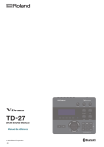
Lien public mis à jour
Le lien public vers votre chat a été mis à jour.
Caractéristiques clés
- Plus de 700 instruments
- Importation d'échantillons utilisateur (WAV)
- Connectivité Bluetooth pour l'audio et le MIDI
- Enregistrement multipiste USB (28 canaux)
- Effets intégrés : Room/Reverb, Multi-effets, Compresseur Master, Égaliseur Master
- Fonctions d'entraînement Coach
Questions fréquemment posées
Vous pouvez importer des fichiers audio au format WAV (44,1 kHz, 16/24 bits) depuis une carte SD en utilisant la fonction USER SAMPLE.
Vous pouvez connecter votre smartphone via un câble à la prise MIX IN ou sans fil via Bluetooth.
Vous pouvez enregistrer votre partie de batterie directement sur une carte SD ou sur un ordinateur connecté via USB.
Vous pouvez modifier les sons en utilisant les boutons d’édition du son ([INSTRUMENT], [LEVEL], [TUNING], [MUFFLING]) ou en utilisant le bouton [KIT EDIT].